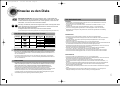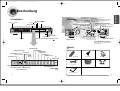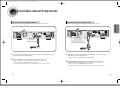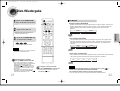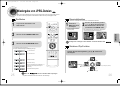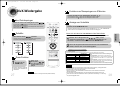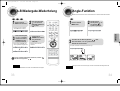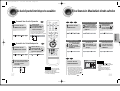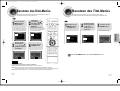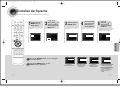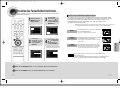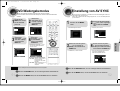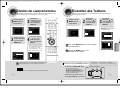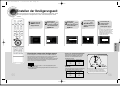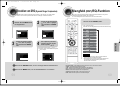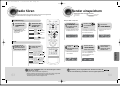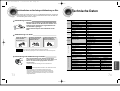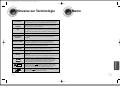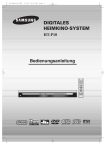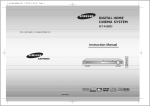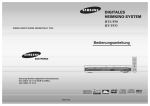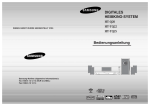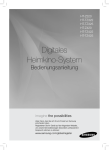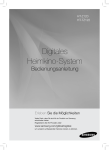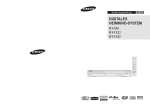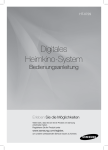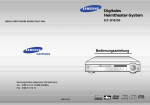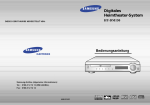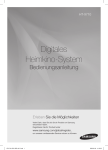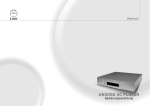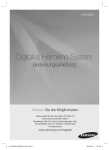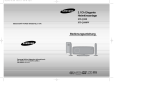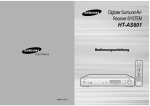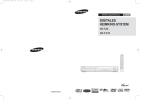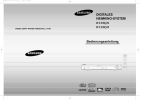Download Samsung HT-410 Manuel de l'utilisateur
Transcript
1p~40p(410HD)-D 7/27/04 4:41 PM Page 2 DIGITALES HEIMKINO-SYSTEM HT-410HD DIESES GERÄT WURDE HERGESTELLT VON: Bedienungsanleitung Samsung-Hotline (allgemeine Informationen): Tel. 0180-5 12 12 13 (EUR 0,12/Min.) Fax 0180-5 12 12 14 COMPACT DIGITAL AUDIO AH68-01545C COMPACT DIGITAL VIDEO 1p~40p(410HD)-D 7/27/04 4:41 PM Page 4 Hinweise zur Sicherheit Sicherheit VORBEREITUNGEN LASERGERÄT DER KLASSE 1 CLASS 1 LASER PRODUCT KLASSE 1 LASER PRODUKT LUOKAN 1 LASER LAITE KLASS 1 LASER APPARAT PRODUCTO LASER CLASE 1 WARNUNG Dieser CD-Player ist ein Laserprodukt der Klasse 1. Lesen Sie vor Inbetriebnahme des Geräts die vorliegende Bedienungsanleitung. Bitte beachten Sie alle Sicherheits- und Bedienhinweise. Verwenden Sie das Gerät ausschließlich wie in der Anleitung beschrieben. Auf diese Weise können Sie Ihr neues Gerät von Anfang an optimal nutzen und vermeiden Bedienfehler. Gefahr elektrischer Schläge Gerät nicht öffnen! WARNUNG: ZUR VERMEIDUNG VON ELEKTRISCHEN SCHLÄGEN DARF DIESES GERÄT NICHT GEÖFFNET WERDEN. ES ENTHÄLT KEINE BAUTEILE, DIE VOM BENUTZER GEWARTET ODER REPARIERT WERDEN KÖNNEN. WARTUNGS- UND REPARATURARBEITEN DÜRFEN NUR VON FACHPERSONAL AUSGEFÜHRT WERDEN. Stellen Sie sicher, dass die Stromversorgung Ihres Hauses die gleiche ist, wie die auf dem Identifikationsetikett auf der Rückseite Ihres Gerätes. Stellen Sie das Gerät auf eine ebene Fläche eines geeigneten Möbels und lassen Sie genügend Platz für eine gute Belüftung (rundherum 7 bis 10 cm). Stellen Sie sicher, dass die Belüftungsschlitze nicht zugedeckt sind. Stellen Sie nichts auf Ihren DVD-Player. Stellen Sie ihn nicht auf einen Verstärker oder ein anderes Gerät, das Wärme erzeugt. Bevor Sie den Standort des Gerätes wecheln, versichern Sie sich, dass der Einzugsschlitten für die Discs leer ist. Der DVD-Player ist für den Dauergebrauch vorgesehen. Das Einstellen auf "Stand by" unterbricht nicht die Stromversorgung. Um das Gerät vollkommen vom Netz zu trennen, muss man den Netzstecker herausziechen. Dies ist zu empfehlen, wenn Sie Ihr Gerät über einen längeren Zeitraum nicht benutzen. ACHTUNG: Nehmen Sie das Gerät nicht auseinander. Der im Gerät verwendete Laser kann für die Augen schädlich sein. WARNUNG: Setzen Sie das Gerät nicht Nässe oder Feuchtigkeit aus, um die Gefahr eines Brandes bzw. eines elektrischen Schlags zu vermeiden. Bei einem Sturm oder Gewitter den Netzstecker herausziehen. Blitzschläge könnten die Anlage beschädigen. Im Gerät befinden sich Hochspannung führende Teile, die elektrische Schläge verursachen können. Die Dokumentation zu diesem Gerät enthält wichtige Hinweise zu Betrieb und Wartung. 1 Die Anlage nicht so aufstellen, daß sie direkt im Sonnenlicht oder in der Nähe anderer Wärmequellen steht. Phones Schützen Sie das Gerät vor Feuchtigkeit und grösserer Erwärmung (Kamin) und auch vor Geräten, die hohe elektrische oder magnetische Felder erzeugen (Lautsprecher...). Falls der DVD-Player nicht richtig funktioniert, ziehen Sie das Netzkabel aus der Steckdose. Ihr Player ist nicht für den industriellen Einsatz, sondern für häusliche Benutzung konzipiert. Dieses Produkt ist nur für den persönlichen Gebrauch bestimmt. Das Kopieren von CDs oder das Herunterladen von Musikdateien zum Verkauf oder für andere gewerbliche Zwecke verletzt das Urheberrecht oder kann dagegen verstossen. Garantiea Usschlussklausel : Bis zu dem im Geltenden Gesetz Gestattenten Ausmass Werden Darstellungen und Garantien der Nichtverletzung der Urheberrechte oder Anderer Rechte des Geistigen Eigentums. Die aus dem Gebrauch des Produkts Resultieren. Unter Bedingungen, die von den oben Angegebenen Abweichen, Somit Ausgeschlossen. Kondensation : Bringen Sie ibhr Gerät und/oder Ihre Discs aus der Kälte ins Warme, z. B. nach einem Transport im Winter, warten Sie etwa zwei Stunden, damit sie Raumtemperatur erreichen. So vermeiden Sie ernsthafte Schäden. Batterien und Akkus gehören nicht in den Hausmüll. Als Verbraucher sind Sie gesetzlich verpflichtet, alte Batterien und Akkus zur umweltschonenden Entsorgung zurückzugeben. Sie können alte Batterien und Akkus bei den öffentlichen Sammelstellen in Ihrer Gemeinde oder überall dort abgeben, wo Batterien und Akkus der betreffenden Art verkauft werden. 2 1p~40p(410HD)-D 7/27/04 4:41 PM Page 6 Leistungsmerkmale Inhaltsverzeichnis VORBEREITUNGEN VORBEREITUNGEN Wiedergabe mehrerer Disk-Formate & AM/FM-Tuner Der HT-410HD vereint den Komfort der Multi-Disk-Wiedergabe, einschließlich DVD-AUDIO, DVD-VIDEO, VCD, CD, MP3-CD, DivX, CD-R/RW und DVD-R/RW, mit einem ausgereiften AM/FM-Tuner in einem einzigen DVD-Player. DVD-Audio-kompatibel Erleben Sie die überlegene Audio-Performance von DVD-Audio in höchster Qualität. Der integrierte 24-bit/192-kHz-DAC sorgt dafür, dass der Player eine außergewöhnliche Klangqualität im Hinblick auf Dynamikbereich, Auflösung im tieffrequenten Bereich und HF-Detail liefert. Integrierter 5.1-Kanal-Verstärker Der HT-410HD verfügt über einen integrierten 5.1-Kanal-Verstärker, der Ihnen ein dynamisches Klangerlebnis bietet. Dolby Pro Logic II Dolby Pro Logic II ist eine neue Technik zur Decodierung von Mehrkanal-Audiosignalen, die das bereits existierende Dolby Pro Logic noch übertrifft. DTS (Digital Theater Systems) Bei DTS handelt es sich um ein von Digital Theater Systems Inc. entwickeltes Audiokompressionsformat, das für einen 5.1-Kanal-Sound über alle Frequenzen sorgt. Fernsehbildschirmschoner Nach 3 Minuten im Stopp-Modus erhöht und verringert der HT-410HD automatisch die Helligkeit des Fernsehbildschirms. Nach 20 Minuten im Bildschirmschoner-Modus schaltet der HT-410HD automatisch in den Energiesparmodus. AV-Synchronisation Bei Anschluss an ein digitales TV-Gerät kann das Videobild manchmal hinter dem Ton zurück bleiben. Zum Ausgleich können Sie den Ton mit einer Verzögerungszeit belegen, um eine synchrone Ausgabe mit dem Videobild zu erzielen. DVI DVI sendet DVD-Video signale simultan und liefert ein klareres Bild. 3 Hinweise zur Sicherheit ......................................................................................................................................................1 Sicherheit ............................................................................................................................................................................2 Leistungsmerkmale.............................................................................................................................................................3 Hinweise zu den Disks........................................................................................................................................................5 Beschreibung ......................................................................................................................................................................7 ANSCHLÜSSE Anschließen der Lautsprecher ...........................................................................................................................................11 Anschluss des TV-Geräts an Video Out .............................................................................................................................13 Anschließen der UKW- und AM-Antenne ...........................................................................................................................16 Anschließen externer Komponenten...................................................................................................................................17 Vor der Benutzung des DVD-Players .................................................................................................................................19 BEDIENUNG Disk-Wiedergabe ................................................................................................................................................................21 Überprüfen der verbleibenden Zeit .....................................................................................................................................23 MP3-CD-Wiedergabe .........................................................................................................................................................24 Wiedergabe von JPEG-Dateien..........................................................................................................................................25 DivX-Wiedergabe................................................................................................................................................................27 Anzeigen von Disk-Informationen .......................................................................................................................................29 Wiedergabe in Zeitlupe/Zeitraffer........................................................................................................................................30 Überspringen von Szenen und Musikstücken.....................................................................................................................31 Wiedergabe-Wiederholung .................................................................................................................................................32 A-B-Wiedergabe-Wiederholung ..........................................................................................................................................33 Angle-Funktion....................................................................................................................................................................34 Zoom-Funktion....................................................................................................................................................................35 Bonusgruppe/Seiten blättern ..............................................................................................................................................36 Die Audio-Sprache/Untertitelsprache auswählen ...............................................................................................................37 Eine Szene/ein Musikstück direkt aufrufen .........................................................................................................................38 Benutzen des Disk-Menüs ..................................................................................................................................................39 Benutzen des Titel-Menüs ..................................................................................................................................................40 EINSTELLUNGEN Einstellen der Sprache........................................................................................................................................................41 Einstellen des Fernsehbildschirmformats ...........................................................................................................................43 Einstellen der Kindersicherung (Benutzerlevel) ..................................................................................................................45 Einstellen des Passworts ....................................................................................................................................................47 Einstellen des Bildschirmhintergrundes ..............................................................................................................................49 DVD-Wiedergabemodus .....................................................................................................................................................51 Einstellung von AV SYNC...................................................................................................................................................52 Einstellen des Lautsprechermodus.....................................................................................................................................53 Einstellen des Testtons ......................................................................................................................................................54 Einstellen der Verzögerungszeit .........................................................................................................................................55 Einstellen der Audioqualität ...............................................................................................................................................57 Einstellen von DRC (Dynamic Range Compression)..........................................................................................................59 Klangfeld (DSP)/EQ-Funktion .............................................................................................................................................60 Dolby Pro Logic II-Modus....................................................................................................................................................61 Dolby Pro Logic II-Effekt .....................................................................................................................................................62 RADIOBETRIEB Radio hören ........................................................................................................................................................................63 Sender einspeichern ...........................................................................................................................................................64 Was ist RDS?......................................................................................................................................................................65 VERSCHIEDENES Praktische Funktionen ........................................................................................................................................................67 Verwenden der Fernbedienung für das Fernsehgerät ........................................................................................................69 Bevor Sie den Kundendienst verständigen.........................................................................................................................71 Vorsichtsmaßnahmen zur Handhabung und Aufbewahrung von Disks..............................................................................73 Technische Daten ...............................................................................................................................................................74 Hinweise zur Terminologie..................................................................................................................................................75 Memo ..................................................................................................................................................................................76 4 1p~40p(410HD)-D 7/27/04 4:41 PM Page 8 Hinweise zu den Disks Dolby Digital Surround Sound und der MPEG-2-Videokompressionstechnologie. Jetzt können Sie diese realistischen Klangeffekte direkt bei sich zu Hause genießen, und Sie werden das Gefühl haben, sich in einem Kino oder Konzertsaal zu befinden. VORBEREITUNGEN DVD (Digital Versatile Disc) bietet eine phantastische Audio- und Videoqualität dank VIDEO Disk-Aufnahmeformate CD-R-Disks • In Abhängigkeit vom Disk-Aufnahmegerät (CD-Recorder oder PC ) und Diskzustand kann es vorkommen, dass sich manche CD-Rs nicht abspielen lassen. 1 ~ 6 DVD-Player und Disks sind jeweils mit einem Regionalcode versehen. Diese regionalen Codes müssen übereinstimmen, damit die Disk abgespielt werden kann. Stimmen die Codes nicht überein, lässt sich die Disk nicht abspielen. Die Regionalcode-Nummer dieses Players finden Sie auf seiner Rückseite. (Auf Ihrem DVD-Player können nur DVDs abgespielt werden, die mit dem gleichen Regionalcode gekennzeichnet sind.) • Verwenden Sie nur CD-Rs mit 650 MB/74 Minuten. Vermeiden Sie CD-R-Medien, da diese u. U. nicht abspielbar sind. • Verwenden Sie möglichst keine CD-RW (Rewritable)-Medien, da diese u. U. nicht abspielbar sind. • Es können nur ordnungsgemäß "abgeschlossene" CD-Rs wiedergegeben werden. Wenn die Sitzung abgeschlossen ist, die Disk jedoch offen gelassen wurde, kann die Disk möglicherweise nicht vollständig abgespielt werden. Von diesem Player unterstützte Disk-Formate CD-R MP3-Disks Disk-Typ Kennzeichen (Logo) Aufgezeichnete Signale Disk-Größe 12cm DVD-AUDIO DVD-VIDEO Audio + Video 8cm COMPACT Audio + Video VIDEO-CD DIGITAL VIDEO COMPACT Audio AUDIO-CD DIGITAL AUDIO Max. Spielzeit Ca. 240 min (einseitig) Ca. 480 min (doppelseitig) Ca. 80 min (einseitig) Ca. 160 min (doppelseitig) 12cm 74 min. 8cm 20 min. 12cm 74 min. 8cm 20 min. • Es können nur CD-Rs mit MP3-Dateien im ISO 9660- oder Joliet-Format abgespielt werden. • Der Dateiname der MP3-Datei darf nicht länger als 8 Zeichen sein und sollte keine Lücken oder Sonderzeichen (. / = +) enthalten. • Verwenden Sie Disks, die mit einer Komprimierungs-/Dekomprimierungsdatenrate von über 128 Kbp/s aufgenommen worden sind. • Es können nur Dateien mit der Dateierweiterung ".mp3" und ".MP3" abgespielt werden. • Es können nur fortlaufend beschriebene Multisession-Disks abgespielt werden. Sollte sich auf der Multisession-Disk ein unbeschriebener Abschnitt befinden, kann die Disk nur bis dorthin abgespielt werden. • Wurde die Disk nicht abgeschlossen, dauert es bis zum Beginn der Wiedergabe länger, und es kann vorkommen, dass nicht alle aufgenommenen Dateien abgespielt werden können. • Bei Dateien, die im VBR-Format (Variable Bit Rate) – d. h. mit einer niedrigen und einer hohen Bitrate (z. B. 32 Kbp/s ~ 320 Kbp/s) - codiert wurden, kann der Klang beim Abspielen springen. Benutzen Sie nicht die folgenden Disk-Typen! • LD, CD-G, CD-I, CD-ROM und DVD-ROM können auf diesem Player nicht abgespielt werden. • Wenn solche Disks abgespielt werden, erscheint die Meldung “WRONG DISC FORMAT” auf dem Fernsehbildschirm. Im Ausland gekaufte DVDs lassen sich unter Umständen auf diesem Player nicht abspielen. Wenn solche Disks abgespielt werden, erscheint die Meldung “WRONG REGION CODE” auf dem Fernsehbildschirm. Kopierschutz • Viele DVDs sind mit einem Kopierschutz versehen. Daher sollten Sie Ihren DVD-Player unbedingt • 5 direkt an den DVD-Player und nicht an einen Videorecorder anschließen. Der Anschluss an einen Videorecorder löst bei einer mit einem Kopierschutz versehenen DVD Bildstörungen aus. Dieses Gerät ist mit einer Kopierschutztechnik ausgestattet, die durch bestimmte US-Patente und sonstige Rechte an geistigem Eigentum im Besitz der Macrovision Corporation und anderer Rechtsinhaber geschützt ist. Die Verwendung dieser Kopierschutztechnik bedarf der Genehmigung durch die Macrovision Corporation und ist, wenn nicht ausdrücklich anderweitig durch die Macrovision Corporation genehmigt, auf Heimwiedergabe und andere eingeschränkte Wiedergabezwecke begrenzt. Zurückentwicklung (Reverse Engineering) und Disassemblierung verboten. • Es können maximal 500 Tracks abgespielt werden, auch wenn sich über 500 Tracks auf einer CD befinden. • Es können maximal 300 Ordner abgespielt werden, auch wenn sich über 300 Ordner auf einer CD befinden. CD-R JPEG-Disks • Es können nur Dateien mit der Dateierweiterung ".jpg" und ".JPG" abgespielt werden. • Wurde die Disk nicht abgeschlossen, dauert es bis zum Beginn der Wiedergabe länger, und es kann vorkommen, dass nicht alle aufgenommenen Dateien abgespielt werden können. • Es können nur CD-R Disks mit JPEG-Dateien im ISO 9660- oder Joliet-Format abgespielt werden. • Der JPEG-Dateiname darf nicht länger als 8 Zeichen sein und sollte keine Lücken oder Sonderzeichen (. / = +) enthalten. • Es können nur fortlaufend beschriebene Multisession-Disks abgespielt werden. Sollte sich auf der MultisessionDisk ein unbeschriebener Abschnitt befinden, kann die Disk nur bis zu dieser Stelle abgespielt werden. • Auf eine CD passen maximal 9.999 Bilder. • Bei der Wiedergabe einer Kodak/Fuji Picture CD können nur die JPEG-Dateien aus dem Bilderordner abgespielt werden. • Bei Verwendung anderer Picture Discs als der Kodak/Fuji Picture CD dauert es u. U. bis zum Beginn der Wiedergabe etwas länger oder es kann vorkommen, dass sie gar nicht abgespielt werden. 6 1p~40p(410HD)-D 7/27/04 4:41 PM Page 10 Beschreibung —Rückseite— Play/Pause ( Power ( )-Taste Stop ( )-Taste DVI-Ausgang Extern Digital an Optischen Eingang )-Taste Schließen Sie hier externe Geräte an, die digitale Signale ausgeben können. Funktionstaste Eingangskonnektoren für externe Audio-Komponenten Open/Close-Taste Wenn am Fernsehgerät ein DVI-Eingang vorhanden ist, können Sie über die DVI-Schnittstelle eine bessere Bildqualität erzielen. COMPONENT-VIDEO-AUSGÄNGE Schließen Sie an diese Buchsen ein Fernsehgerät mit Component-Video-Eingängen an. AM-Antennenkonnektor KopfhörerAnschlussbuchse Lautstärkeregler Sendersuche vorwärts & Skip vorwärts ( )-Taste Sendersuche rückwärts & Skip rückwärts ( )-Taste Disk-Lade Video-Ausgangskonnektor 5.1-KanalAusgangsklemmen Verbinden Sie die Video-Eingangsbuchsen des Fernsehers (VIDEO IN) mit dem VIDEO-OUT-Konnektor. FM-Antennen konnektor SCHALTER VIDEO OUT SELECT Stellen Sie mit diesem Schalter den verwendeten Video-Ausgang ein. Zubehör CHAPTER-Anzeige TRACK-Anzeige LINEAR PCM-Anzeige PROGRAM-Anzeige DTS-Anzeige RDS-Anzeige DOLBY DIGITAL- DSPTITLE-Anzeige RT TA-Anzeige Anzeige Anzeige REPEAT-Anzeige GROUPP.SCAN-Anzeige Anzeige STEREO-Anzeige TUNER-Anzeige LINEAR PCM L C S TITLE GRP CHAP TRK PRGM RDS RT TA REP.1 ST AM-Antenne TUNED RS kHz MHz PBC DVD AUDIO MPEG VIDEO FM-Antenne LAUTSPRECHER-Anzeige DVD AUDIO-Anzeige Scart-Adapter DVI-Kabel PBC-Anzeige MPEG-Anzeige PRO LOGIC-Anzeige 7 Video-Kabel R SW LS DSP Fernbedienung Systemstatus-Anzeige RADIOFREQUENZAnzeige Bedienungsanleitung 8 VORBEREITUNGEN —Frontplatte— 1p~40p(410HD)-D 7/27/04 4:41 PM Page 12 Beschreibung TV, DVD POWER-Taste TV/VIDEO/DIMMER-Taste OPEN/CLOSE-TASTE EZ VIEW/NTSC/PAL-Taste Batterien einlegen TV DVD RECEIVER OPEN/CLOSE TV/VIDEO DIMMER MODE DVD TUNER BAND AUX EZ VIEW NTSC/PAL SLOW MO/ST SUBTITLE STEP DSP/EQ REPEAT TV-Anzeige DVD RECEIVER-Anzeige MODE-Taste DVD-Taste STEP-Taste DSP/EQ-Taste AUX-Taste PL II EFFECT PL II MODE-Taste INFO U MEN Batterien vom Typ AAA ein. Achten Sie dabei auf die richtige Polarität (+ und -). 3 Setzen Sie den Batteriefachdeckel wieder ein. Stop-Taste Abstimm-/CD-Sprung-Taste E UT M RE TU RN INFO-Taste ENTER RDS DISPLAY TA TEST TONE PTY– PTY+ SOUND EDIT PTY SEARCH STUMM-Taste Richtungs-/Enter-Taste TUNER MEMORY DCDi Nummerntasten SLIDE MODE-Taste 2 Legen Sie zwei 1,5 V- PL II EFFECT-Taste TUNING/CH-Taste MENU-Taste SLEEP-Taste LOGO COPY-Taste Batteriefachdeckel auf der Rückseite der Fernbedienung, indem Sie den Deckel herunterdrücken und ihn dann in Pfeilrichtung schieben. TUNING/CH LAUTSTÄRKE-Tasten RDS-Auswahltaste 1 Entfernen Sie den TUNER BAND-Taste SUBTITLE-Taste ZEITLUPE/MO/ST-Taste REPEAT-Taste Play/Pause-Taste VOLUME PL II MODE RETURN-Taste VORBEREITUNGEN —Fernbedienung— SLEEP CANCEL ZOOM LOGO SLIDE MODE DIGEST REMAIN TESTTON-Taste Klangeinstellungstaste TUNER MEMORY-Taste/ DCDi-Taste ZOOM-Taste CANCEL-Taste REMAIN-Taste Achtung Beachten Sie die nachstehenden Vorsichtsmaßnahmen, um zu vermeiden, dass die Batterien auslaufen oder aufplatzen: • Legen Sie die Batterien unter Einhaltung der Polarität in die Fernbedienung ein: (+) an (+) und (–) an (–). • Verwenden Sie immer den richtigen Batterietyp. Ähnlich aussehende Batterien weisen möglicherweise unterschiedliche Spannungen auf. • Wechseln Sie stets beide Batterien gleichzeitig aus. • Setzen Sie die Batterien weder Hitze noch offener Flamme aus. Funktionsbereich der Fernbedienung Die Fernbedienung kann geradlinig in einer Entfernung von bis zu 7 Metern benutzt werden. Sie funktioniert auch in einem waagerechten Winkel von bis zu 30° zum Fernbedienungssensor. Um die Abdeckung der Fernbedienung zu öffnen, drücken Sie hier und schieben die Abdeckung nach unten. DIGEST-Taste 9 10 1p~40p(410HD)-D 7/27/04 4:41 PM Page 14 Anschließen der Lautsprecher Bevor Sie das Gerät transportieren oder aufstellen können, muss das Gerät ausgeschaltet und das Netzkabel gezogen werden. C Frontlautsprecher (L) R ANSCHLÜSSE Rücklautsprecher (L) SW L Center-Lautsprecher 2,5- bis 3-fache Größe des Fernsehbildschirms blau weiß grün LS RS lila Subwoofer grau Aufstellungsort des DVD-Players • Platzieren Sie den Player auf einem Gestell, Regal oder unter der Fernsehkonsole. Auswählen der Hörposition Die Hörposition sollte sich in einem Abstand zum Fernsehgerät befinden, der das 2,5 bis 3fache der Fernsehbildschirmgröße beträgt. Beispiel: bei 32"-Fernsehgeräten 2 ~ 2,4 m bei 55"-Fernsehgeräten 3,5 ~ 4 m Frontlautsprecher L R • Stellen Sie die Frontlausprecher vor Ihrer Hörposition auf, so • • dass sie nach innen zeigen (in einem Winkel von ca. 45°) und Ihnen zugewandt sind. Die Hochtonlautsprecher sollten sich auf Ohrhöhe befinden. Richten Sie die Vorderseite der Frontlautsprecher nach der Vorderseite des Center-Lautsprechers aus oder stellen Sie sie etwas vor dem Center-Lautsprecher auf. Rücklautsprecher LS RS • Stellen Sie die Rücklautsprecher hinter Ihrer Hörposition auf. • Wenn nicht genug Platz vorhanden ist, platzieren Sie die Lautsprecher einander gegenüber. • Platzieren Sie sie ca. 60 bis 90 cm über Oberhöhe, leicht nach unten Rücklautsprecher (R) Frontlautsprecher (R) Rückseite der Lautsprecher 1 Halten Sie die Klemmtaste 2 Führen Sie den Draht in die auf der Lautsprecherrückseite gedrückt. Anschlussklemme ein und lassen Sie die Klemmtaste wieder los. • Schließen Sie das schwarze Kabel geneigt. Unterschied zu den Frontlautsprechern und zum Center* Im Lautsprecher dienen die Rücklautsprecher hauptsächlich zur Center-Lautsprecher C • Der Center-Lautsprecher sollte idealerweise auf derselben Höhe wie die Front-Lautsprecher aufgestellt werden. • Sie können ihn aber auch direkt über oder unter dem Fernsehgerät aufstellen. rot Wiedergabe von Klangeffekten und geben nicht ständig den Ton aus. • an die schwarze Minusklemme (–) und das graue Kabel an die graue Plusklemme (+) an. Achten Sie dabei auf die richtige Polarität (+ und –). schwarze Rückseite des Gerätes 3 Schließen Sie die Lautsprecher auf der Rückseite des DVD-Players an. • Achten Sie darauf, dass die Farben der Lautsprecherklemmen mit den Farben der Anschlussbuchsen übereinstimmen. grau Subwoofer SW • Die Platzierung des Subwoofers ist einfach. Sie können ihn an einem beliebigen Ort aufstellen. • Normalerweise wird er in einer Ecke in Nähe der Frontlautsprecher 11 aufgestellt. 12 1p~40p(410HD)-D 7/27/04 4:41 PM Page 16 Anschluss des TV-Geräts an Video Out Methode 3 Anschluss an DVI Out beste Qualität Möglich, wenn das TV-Gerät einen DVI In Anschluss hat. Methode 1 gute Qualität Anschluss an Video Out Verbinden Sie den Ausgang Video Out mit dem Eingang Video In des TV-Geräts. 2 Stellen Sie die Videosignalquelle Ihres Fernsehers auf den entsprechenden Videoausgang Ihres Heimkinosystems ein. Video-Kabel (mitgeliefert) oder Scart-Adapter (mitgeliefert) Scart Wenn Ihr Fernseher mit einem SCART-Anschluss ausgestattet ist, verbinden Sie die VIDEO-OUT-Buchse an der Rückseite des Geräts über das mitgelieferte Videokabel mit der VIDEO-Buchse am SCART-Adapterstecker, und anschließend den SCART-Adapterstecker mit dem SCART-Anschluss Ihres Fernsehers. Methode 2 Anschluss an Component Out Bessere Qualität Kann verwendet werden, wenn die Component-Eingänge des TV-Geräts eine Auflösung von mehr als 480 P unterstützen. 1 Verbinden Sie die Component-Ausgänge (PR, PB, Y) mit den ComponentEingängen des TV-Geräts (PR, PB, Y). • Achten Sie darauf, beim Anschluss die richtigen Verbindungen zwischen den Component-Ausgängen und dem TV-Gerät herzustellen. Bei fehlerhaften Verbindungen kann das Bild in rot oder blau, oder aber auch gar nicht angezeigt werden. 2 Stellen Sie die Videosignalquelle Ihres Fernsehers auf den entsprechenden Component-Ausgang Ihres Heimkinosystems ein. Hinweis 13 Der Component-Eingang kann –je nach TV-Gerät- auch als ‘DVD Input’ beschriftet sein. • Wenn das TV-Gerät eine Auflösung von nur 576i(480i) unterstützt, erscheint der Bildschirm in 2 Hälften, oder es wird gar kein Bild angezeigt. 1 Verbinden Sie den Ausgang DVI Out mit dem Eingang DVI In am TV-Gerät. 2 Stellen Sie die Videosignalquelle Ihres Fernsehers auf den entsprechenden DVI-Ausgang Ihres Heimkinosystems ein. DVI-Kabel (mitgeliefert) ANSCHLÜSSE 1 Was ist DVI (Digital Visual Interface)? Das Gerät liefert DVD Video- und Audiosignale digital ohne vorherige Konvertierung in analoge Signale. Durch Anschluss der Videoquelle an das TV-Gerät über ein DVI-Kabel können Sie ein schärferes Bild erhalten. Hinweis • Wenn Sie sowohl die DVI- und Component-Ausgänge (PR, PB, Y) anschließen, so wird die Component-Auflösung automatisch auf den festgelegten DVI-Wert gesetzt. Beispiel: Wenn das über DVI verbundene TV-Gerät nur Auflösungen bis zu 576p(480p) unterstützen kann, werden alle DVI- und Component-Signale in 576p(480p) konvertiert, selbst wenn Sie den Auflösungswahlschalter auf 1080i stellen. • Wenn das Fernsehgerät den digitalen Kopierschutz HDCP (High Bandwidth Digital Content Protection, siehe unten) nicht unterstützt, kann das Bild verrauscht sein. • Da das Produkt über eine interne Video-Scalerfunktion mit Faroudja DCDi Technologie verfügt, kann es eine DVD mit der Auflösung 576i(480i) bis hin zu Auflösungen von 576p(480p)/720p/1080i verbessern. • Sie müssen keine speziellen Einstellungen vornehmen, da Heimtheater und TV-Gerät automatisch die optimale Auflösung und das Bildverhältnis einstellen, wenn sie über DVI verbunden sind. (Wenn das TV-Gerät ein HDTV-Modell mit DVI Video Eingang ist, wird die Ausgabe automatisch in eine Auflösung von 1080 i konvertiert). • Bei der Wiedergabe von DVDs mit Macrovision über den Component-Ausgang wird das Video nur im Modus '576p (480p)' ausgegeben. • Der Macrovision-Kopierschutz verschlüsselt Signale für die analoge Ausgabe, um illegale Aufnahmen zu verhindern. Dementsprechend kann bei Verwendung von DVI 576p(480p)/720P/1080i ausgegeben werden, bei Component ist die Ausgabe jedoch auf 576p(480p) beschränkt. • Wenn sowohl der DVI-Stecker als auch der COMPONENT-Stecker angeschlossen ist, wird kein COMPONENT-Video wiedergegeben. • Weitere Informationen zur Auswahl der Videosignalquelle des Fernsehers finden Sie in der Bedienungsanleitung Ihres Fernsehers. 14 1p~40p(410HD)-D 7/27/04 4:41 PM Page 18 Anschluss des TV-Geräts an Video Out Anschließen der UKW- und AM-Antenne Bei schlechtem AM-Empfang sollten Sie eine AM-Außenantenne (nicht im Lieferumfang enthalten) anschließen. Wahl der Auflösung Sie können mit dem Auflösungswahlschalter die Auflösungen für DVI und Component (PR, PB, Y) auf die Werte 480 P/720 P/1080 i einstellen. 1 AM-Rahmenantenne (im Lieferumfang enthalten) Stellen Sie den Wahlschalter auf 576p(480p). • Über DVI und Component (PR, PB, Y) werden nun Videosignale mit 576p(480p) ausgegeben. FM-Antenne (im Lieferumfang enthalten) Zum Zusammenbau der MWRahmenantenne stecken Sie die Zungen des Rahmens in die entsprechenden Sockelschlitze. Achtung • Wenn Sie sowohl die DVI- und Component-Ausgänge (PR, PB, Y) anschließen, so wird die Component-Auflösung automatisch auf den festgelegten DVI-Wert gesetzt. Hinweis • Bei Abspielen einer DVD mit vorhandenen Kopierschutz wird die Ausgabeauflösung automatisch auf 576p(480p) gesetzt, selbst wenn Sie die Auflösung auf 720p oder 1080i einstellen. DCDi Funktion (Directional Correlational Deinterlacing) Konvertiert das Interlace-Signal in ein Progressiv-Signal zur Vermeidung von Flimmern und Entfernung von Störungen am Bildschirmrand. Halten Sie die Taste DCDi auf der Fernbedienung länger als 3 Sekunden gedrückt. • Bei jedem Druck auf die Taste wird zwischen DCDi ON and DCDi OFF umgeschaltet. Anschluss der UKW-Antenne Anschluss der AM-Antenne 1. Schließen Sie die mitgelieferte UKW-Antenne vorübergehend an den Anschluss FM 75Ω COAXIAL an. 1. Schließen Sie die mitgelieferte AMRahmenantenne an die Anschlüsse AM und an. 2. Richten Sie den Antennendraht solange aus, bis Sie eine Stelle mit gutem Empfang gefunden haben, und befestigen Sie ihn dann an einer Wand oder einer anderen stabilen Oberfläche. 2. Schließen Sie bei schlechtem Empfang einen Draht mit Vinylummantelung als Außenantenne an den Anschluss AM an. (Die AM-Rahmenantenne bleibt weiterhin angeschlossen.) Lüfter Der Lüfter leitet die im Gerät entstandene Wärme ab und gewährleistet so einen ordnungsgemäßen Betrieb. Er wird automatisch aktiviert, um das Gerät mit kühler Luft zu versorgen. Beachten Sie bitte die folgenden Sicherheitshinweise: • Stellen Sie sicher, dass das Gerät gut belüftet ist. Bei schlechter Belüftung kann die Temperatur im Geräteinneren steigen und das Gerät beschädigt werden. • Der Lüfter bzw. die Belüftungsöffnungen dürfen nicht blockiert werden. (Werden der Lüfter oder die Belüftungsöffnungen mit Zeitungspapier oder Stoff verdeckt, kann es zu einer Überhitzung des Geräts und infolgedessen zu einem Brand kommen.) 15 16 ANSCHLÜSSE Beispiel: Wenn das TV-Gerät Auflösungen bis zu 576p(480p) unterstützt 1p~40p(410HD)-D 7/27/04 4:41 PM Page 20 Anschließen externer Komponenten Anschließen externer analoger Geräte Beispiel: Geräte, die digitale Signale ausgeben, wie z. B. eine Settop-Box oder ein CD-Brenner. Beispiel: Geräte mit analoger Signalausgabe, wie etwa Videorecorder oder TV-Geräte ANSCHLÜSSE Anschließen externer digitaler Geräte Audiokabel (nicht mitgeliefert) Wenn das externe analoge Gerät nur einen Audioausgang hat, können Sie den Anschluss entweder an der rechten oder an der linken Buchse vornehmen. optisches Kabel (nicht mitgeliefert) DIGITAL OUT 1 Verbinden Sie den digitalen Eingang (OPTICAL) des Players mit dem digitalen Ausgang des jeweiligen externen digitalen Gerätes. 2 Drücken Sie AUX auf der Fernbedienung zur Auswahl von DIGITAL IN. 1 Verbinden Sie den Audioeingang AUDIO IN am DVD-Player mit dem Audioausgang AUDIO OUT am externen analogen Gerät. • Achten Sie darauf, dass die Farben der Anschlüsse übereinstimmen. • Bei jedem Tastendruck wechselt der Modus wie folgt: DIGITAL IN ➝ AUX 1 ➝ AUX 2. • Sie können hierzu auch die FUNCTION-Taste am Player drücken. Der Modus wechselt dann wie folgt: DVD/CD ➝ DIGITAL IN ➝ AUX1 ➝ AUX2 ➝ FM ➝ AM. 2 Drücken Sie AUX auf der Fernbedienung zur Auswahl von AUX 1 oder AUX 2. • Bei jedem Tastendruck wechselt der Modus wie folgt: DIGITAL IN ➝ AUX 1 ➝ AUX 2. • Sie können hierzu auch die FUNCTION-Taste am Player drücken. Der Modus wechselt dann wie folgt: DVD/CD ➝ DIGITAL IN ➝ AUX1 ➝ AUX2 ➝ FM ➝ AM. 17 18 1p~40p(410HD)-D 7/27/04 4:41 PM Page 22 Vor der Benutzung des DVD-Players Ihr DVD-Player kann DVDs, VCDs, CDs, MP3- und JPEG-Disks abspielen. Je nach dem von Ihnen verwendeten Disk-Typ können die folgenden Anweisungen etwas variieren. Lesen Sie sie bitte sorgfältig durch. Stecken Sie das Netzkabel in eine Netzsteckdose ein. 2 Drücken Sie die MODE-Taste, damit der TV-Indikator auf der Fernbedienung aufleuchtet. TV 4 Drücken Sie die TV/VIDEOTaste, um den VIDEOModus zu wählen. 5 Auswählen des Videoformats Halten Sie bei ausgeschaltetem Gerät die Taste NTSC/PAL auf der Fernbedienung länger als 5 Sekunden gedrückt. • Im Display erscheint „NTSC“ bzw. „PAL“. • • 19 Drücken Sie nun die Taste NTSC/PAL kurz, um „NTSC“ oder „PAL“ auszuwählen. Die Videoformatnormen sind von Land zu Land verschieden. Für eine optimale Wiedergabe muss das Videoformat der Disk mit dem Videoformat Ihres TV-Gerätes übereinstimmen. Mit der POWER-Taste schalten Sie den Fernseher ein. 6 Drücken Sie die DVD-Taste, um den DVD/CD-Modus zu wählen. DVD RECEIVER Drücken Sie die MODE-Taste, damit der DVD RECEIVER-Indikator auf der Fernbedienung aufleuchtet. TV 3 DVD RECEIVER Bedienung von Fernseher und DVD-Player mit einer Fernbedienung Drücken Sie die MODE-Taste. • Jedes Mal, wenn die Mode-Taste gedrückt wird, leuchten der TV-Indikator (orange) und der DVD Receiver-Indikator (grün) abwechselnd auf. • Leuchtet der TV-Indikator, können Sie das Fernsehgerät bedienen; leuchtet der DVD-Indikator, können Sie den DVD-Player bedienen. • Folgende Tasten sind für die Bedienung des Fernsehers aktiviert: POWER, CHANNEL, VOLUME, TV/VIDEO und die Nummerntasten (0 - 9). • Die Fernbedienung ist standardmäßig für den Einsatz mit Samsung Fernsehgeräten eingestellt. Weitere Informationen zur Funktion der Fernbedienung finden Sie auf Seite 69. 20 ANSCHLÜSSE 1 1p~40p(410HD)-D 7/27/04 4:41 PM Page 24 Disk-Wiedergabe 1 Disc-Begriffe Drücken Sie die OPEN/CLOSETaste, um die Disk-Lade zu öffnen. Gruppen und Spuren (DVD-AUDIO) • Der Inhalt einer DVD-Audio ist in mehrere große Abschnitte, so genannte „Gruppen“, unterteilt, wobei 2 jede dieser Gruppen kleinere Abschnitte, so genannte „Spuren“, umfasst. Diesen Abschnitten sind Nummern zugeordnet. Diese Nummern werden als „Gruppennummern“ und „Spurnummern“ bezeichnet. Legen Sie eine Disk ein. GROUP 1 TRACK 1 • Legen Sie vorsichtig eine Disk in das Fach ein. TRACK 2 GROUP 2 TRACK 3 TRACK 1 TRACK 2 3 Drücken Sie die OPEN/CLOSE-Taste, um die Disk-Lade zu schließen. DVD VCD Titel und Kapitel (DVD-VIDEO) • Der Inhalt einer DVD-Video ist in mehrere große Abschnitte, so genannte „Titel“, aufgeteilt, wobei jeder dieser Titel kleinere Abschnitte, so genannte „Kapitel“, umfassen kann. Diesen Abschnitten sind Nummern zugeordnet. Diese Nummern werden als „Titelnummern“ und „Kapitelnummern“ bezeichnet. CD • Die Wiedergabe beginnt automatisch. TITLE 1 CHAPTER 1 CHAPTER 2 TITLE 2 CHAPTER 3 CHAPTER 1 CHAPTER 2 Hinweis • Je nach Inhalt der Disk kann der am Anfang eingeblendete Disk-Bildschirm unterschiedlich aussehen. Spuren (Video- und Musik-CDs) • Video- und Musik-CDs sind in Abschnitte aufgeteilt, die „Spuren“ genannt werden. Diesen Abschnitten sind Nummern zugeordnet. Diese Nummern werden als „Spurnummern“ bezeichnet. Um die Wiedergabe anzuhalten, drücken Sie STOP bei laufender Disk. TRACK 1 TRACK 2 TRACK 3 TRACK 4 TRACK 5 • Wenn Sie die Taste einmal drücken, wird “PRESS • PLAY” angezeigt und die Stelle, an der die Wiedergabe angehalten wurde, gespeichert. Wenn Sie die PLAY/PAUSE ( )- oder ENTER-Taste drücken, wird die Wiedergabe an der Stelle fortgesetzt, an der sie unterbrochen wurde. (Diese Funktion ist nur bei DVDs möglich.) Wenn Sie die Taste zweimal drücken, wird “STOP” eingeblendet. Durch Drücken der PLAY/PAUSE ( ) -Taste beginnt die Wiedergabe von vorn. 21 Um die Wiedergabe vorübergehend anzuhalten, drücken Sie die PLAY/PAUSE-Taste bei laufender Disk. • Um mit der Wiedergabe fortzufahren, drücken Sie PLAY/PAUSE ( ) erneut. Hinweis • In dieser Bedienungsanleitung beziehen sich die Hinweise, die mit „DVD ( DVD )“ markiert sind, auf DVD-VIDEO, DVD-AUDIO und DVD-R/RW. Wo ein bestimmter DVD-Typ erwähnt ist, wird dies separat angezeigt. • Je nach Inhalt der Disk kann der am Anfang eingeblendete Disk-Bildschirm unterschiedlich aussehen. 22 BEDIENUNG Das Etikett zeigt dabei nach oben. 1p~40p(410HD)-D 7/27/04 4:41 PM Page 26 Überprüfen der verbleibenden Zeit MP3-CD-Wiedergabe Abgespielt werden können Daten-CDs (CD-R, CD-RW), die im MP3-Format codiert sind. MP3 Drücken Sie die REMAIN-Taste. • So können Sie die gesamte Dauer oder die verbleibende Spielzeit eines laufenden Titels oder Kapitels erfahren. 1 Jedes Mal, wenn die REMAIN-Taste gedrückt wird DVDVIDEO DVDAUDIO GROUP ELAPSED TITLE REMAIN GROUP REMAIN CHAPTER ELAPSED TRACK ELAPSED CHAPTER REMAIN TRACK REMAIN VCD CD MP3 TRACK ELAPSED TRACK REMAIN TRACK REMAIN TRACK ELAPSED TOTAL ELAPSED TOTAL REMAIN 2 Wählen Sie im StoppModus mit ein Album aus und drücken Sie die ENTERTaste. • Der MP3-Menübildschirm erscheint und die Wiedergabe beginnt. • Die Menüstruktur hängt von der MP3-CD BEDIENUNG TITLE ELAPSED Drücken Sie die Taste OPEN/CLOSE, um die Disk-Lade zu öffnen, und legen Sie eine MP3-CD ein. ab und kann unterschiedlich sein. DVD RECEIVER SMART NAVI Something like you Back for good Love of my life More than words I need you My love Uptown girl 3 Um das Album zu wechseln, drücken Sie im Stopp-Modus zur Auswahl eines anderen Albums und dann die ENTER-Taste. 4 Um die Wiedergabe anzuhalten, drücken Sie die STOP-Taste. • Zur Auswahl eines anderen Albums oder Titels wiederholen Sie die oben genannten Schritte 2 und 3. Hinweis • In Abhängigkeit vom Aufnahmemodus lassen sich manche MP3-CDs nicht abspielen. • Das Inhaltsverzeichnis einer MP3-CD hängt davon ab, in welchem Format die MP3-Titel auf der CD vorliegen. 23 24 1p~40p(410HD)-D 7/27/04 4:41 PM Page 28 Wiedergabe von JPEG-Dateien JPEG Bilder, die mit einer Digitalkamera oder einem Camcorder aufgenommen wurden, oder JPEG-Dateien auf einem PC können auf einer CD gespeichert und anschließend auf diesem DVD-Player wiedergegeben werden. Dia-Modus Übersichtsfunktion Sie können 9 JPEG-Bilder auf einmal auf dem Fernsehbildschirm betrachten. 1 Legen Sie die JPEG-Disk in die Disk-Lade ein. 1 Drücken Sie die DIGEST-Taste während der Wiedergabe. • Die JPEG-Dateien werden in 9 Fernstern gezeigt. bevor mit dem nächsten Bild fortgefahren wird. Drücken Sie die OPEN/CLOSE-Taste. • Playback starts automatically. • Each image is shown for 5 seconds before another image is displayed. 3 • Das gewählte Bild wird 5 Sekunden lang wiedergegeben, Zur Anzeige der vorherigen oder nächsten 9 Fenster drücken Sie . Drücken Sie die SLIDE MODE-Taste. Rotations-/Flip-Funktion • Die Wiedergabe beginnt automatisch. • Bei jedem Tastendruck erfolgt der Bildübergang wie folgt: Von oben nach unten Drücken Sie die Richtungstasten Wiedergabe. Von unten nach oben , , , während der Rechteck in der Mitte -Taste: Vertikale Drehung (Flip) Senkrechter Vorhang Bei jedem neuen Bild kommen die Dia-Modi (1~11) automatisch und in zufälliger Reihenfolge zur Anwendung. -Taste: 90°-Drehung entgegen dem Uhrzeigersinn (Rotation) -Taste: 90°-Drehung im Uhrzeigersinn (Rotation) Originalbild Der Dia-Modus wird abgebrochen. -Taste: Horizontale Drehung (Flip) 25 Drücken Sie , um zum nächsten Dia zu springen. • Mit jedem Tastendruck wird das Dia vorwärts bzw. rückwärts bewegt. 26 BEDIENUNG 2 2 Drücken Sie die Richtungstasten , , , um das gewünschte Bild auszuwählen. Drücken Sie anschließend die ENTER-Taste. 1p~40p(410HD)-D 7/27/04 4:41 PM Page 30 DivX-Wiedergabe Funktion zum Überspringen von 5 Minuten Drücken Sie während der Wiedergabe die Tasten • Durch Drücken der Taste • Durch Drücken der Taste , . springen Sie in der Wiedergabe 5 Minuten vorwärts. springen Sie in der Wiedergabe 5 Minuten zurück. Vor-/Zurückspringen Drücken Sie während der Wiedergabe die Tasten Anzeige von Untertiteln . • Durch Drücken von • gelangen Sie zur nächsten Datei, wenn mehr als 2 Dateien auf der Disk vorhanden sind. Durch Drücken von gelangen Sie zur vorherigen Datei, wenn mehr als 2 Dateien auf der Disk vorhanden sind. Drücken Sie die SUBTITLE-Taste. • Bei jedem Tastendruck wechselt die Auswahl zwischen “SUBTITLE ON” (1/1, 1/2 ...) und • Wenn die Disk nur eine Untertiteldatei besitzt, wird diese automatisch wiedergegeben. “SUBTITLE OFF”. Halten Sie die Tasten gedrückt. • Jedes Mal, wenn die Taste bei laufender Wiedergabe gedrückt gehalten wird, ändert sich die Wiedergabegeschwindigkeit wie folgt: Befindet sich auf der Disk mehr als eine Untertiteldatei, kann es sein, dass die standardmäßig eingestellte Untertitelung nicht zum Film passt; in diesem Fall müssen Sie die gewünschte Untertitelsprache wie folgt wählen: 1 2 Drücken Sie im Stoppmodus die -Taste, um die gewünschte Untertitelung ( ) auf dem Fernsehbildschirm zu wählen, und drücken Sie anschließend die ENTER-Taste. Wenn Sie die gewünschte DivX-Datei auf dem Fernsehbildschirm wählen, wird der Film normal wiedergegeben. Tabelle DivX-Funktion Unterstützung von DivX Die Audio- und Video-Daten sind in Avi-Dateien enthalten; diese müssen im ISO 9660-Format auf CD vorliegen. WMV WMV V1/V2/V3/V7 MP3 CBR : 80kbps~320kbps MPEGs, die DivX enthalten, können in Video und Audio geteilt werden. • Video-Kompatibilität : Alle Versionen von DivX höher als 3.11 (einschließlich der neuesten 5.1) werden unterstützt. Zusätzlich wird auch XviD unterstützt. Die Formate WMV, V1, V2, V3 und V7 sind möglich. AC3 CBR : 128kbps~448kbps • Audio-Kompatibilität : Unterstützt werden die Formate MP3, mit WMA CBR : 56kbps~160kbps SPEZIFIKATION VIDEO-Kompatibilität Zoom-Funktion 1 Drücken Sie die ZOOM-Taste. AUDIO-Kompatibilität 2 Drücken Sie die Richtungstasten , , , um zu dem Ausschnitt, der vergrößert werden soll, zu gelangen. • Bei jedem Tastendruck wechselt die Bis zur neuesten VERSION Bitraten von 80 kbps bis 320 kbps, AC3 mit 128 kbps bis 448 kbps und WMA mit 56 kbps bis 160 kbps codiert. • Zusätzlich unterstützt dieses Gerät ein Textformat (SMI) für Untertitel. Hinweis • Bei der Wiedergabe einer DivX-Disk können nur die Dateien mit der Erweiterung *.avi abgespielt werden. • Von den verfügbaren DivX-Audioformaten wird DTS Audio nicht unterstützt. • Für WMV-Dateien wird WMV V8 nicht unterstützt. • Wenn Sie mit Ihrem PC eine Untertiteldatei auf CD-ROM brennen, achten Sie darauf, dass diese als Auswahl zwischen "ZOOM X2" und "ZOOM OFF". Hinweis 27 DivX3.11 • Eine DivX-Datei kann nur 2fach gezoomt werden (ZOOM X2-Modus). SMI-Datei gebrannt wird. • Divx-Discs können nicht abgespielt werden, wenn ihre Sampling-Frequenz niedriger als 32 kHz ist. • Manche der mit DivX oder XviD erstellten Discs können je nach Art der Aufzeichnung u. U. nicht richtig oder gar nicht abgespielt werden. 28 BEDIENUNG Wenn sich mehr als eine Untertiteldatei auf der Disk befindet Zeitraffer 1p~40p(410HD)-D 7/27/04 4:42 PM Page 32 Anzeigen von Disk-Informationen Wiedergabe in Zeitlupe/Zeitraffer Sie können Wiedergabeinformationen der Disk auf dem Fernsehbildschirm anzeigen. Zeitraffer DVD VCD CD MP3 Drücken Sie die INFO-Taste. • Bei jedem Tastendruck wechselt die Anzeige wie folgt: Halten Sie die Taste gedrückt. • Jedes Mal, wenn die Taste bei laufender DVD gedrückt gehalten VCD DVD CD MP3 DivX DVD RECEIVER JPEG wird, ändert sich die Wiedergabegeschwindigkeit wie folgt: SMART NAVI Something like you Back for good Love of my life More than words • Anzeigefeld wird ausgeblendet erscheint auf dem Fernsehbildschirm! Wenn dieses Symbol auf dem Fernsehbildschirm beim Drücken einer Taste erscheint, ist die gewünschte Funktion für die derzeit laufende Disk nicht möglich. • Was ist eine Gruppe? Anzeigefeld wird ausgeblendet BEDIENUNG Anzeigefeld wird ausgeblendet Zeitlupe Eine Guppe von Spuren, die auf einer DVD-AUDIO enthalten sind. • Was ist ein Titel? Hinweis • Drücken Sie die SLOW-Taste. Ein Film auf einer DVD-VIDEO. • Jedes Mal, wenn die Taste bei laufender DVD gedrückt wird, • Was ist ein Kapitel? • Je nach Art der Disk kann das eingeblendete Disk-Informationsfeld unterschiedlich aussehen. Je nach Disk können Sie auch DTS, DOLBY DIGITAL oder PRO LOGIC auswählen. Jeder Titel auf einer DVD ist in mehrere kleinere Abschnitte unterteilt, die „Kapitel“ genannt werden. ändert sich die Wiedergabegeschwindigkeit wie folgt: DVD • Was ist ein Track (Datei)? VCD DivX Ein Abschnitt eines Videos oder eine Musikdatei, aufgezeichnet auf einer DVD-AUDIO, CD oder MP3-CD. Bildschirmanzeigefeld DVD-Symbol VCD-Symbol DivX-Symbol DVD DVD-AUDIO-Symbol AUDIO CD-Symbol TITEL-Symbol MP3 CD-Symbol GROUP-Symbol 29 WIEDERGABE-WIEDERHOLUNG-Symbol STEREO (L/R)-Symbol TRACK (DATEI)-Symbol AUDIO-SPRACHE-Symbol DOLBY DIGITAL-Symbol Symbol für die VERSTRICHENE ZEIT UNTERTITEL-Symbol ANGLE-Symbol KAPITEL-Symbol Hinweis • Bei VCD und DivX funktioniert die Zeitlupe nicht rückwärts. 30 1p~40p(410HD)-D 7/27/04 4:42 PM Page 34 Überspringen von Szenen und Musikstücken Wiedergabe-Wiederholung Mit der Wiederholungsfunktion können Sie ein Kapitel, einen Titel, einen Track (Musikstück) oder ein Verzeichnis (MP3-Datei) wiederholen. DVD DVD VCD VCD CD MP3 JPEG MP3 Drücken Sie kurz Drücken Sie die REPEAT-Taste. . • Jedes Mal, wenn Sie die Taste während der Wiedergabe kurz drücken, wird das vorige • Jedes Mal, wenn die Taste bei laufender DVD gedrückt wird, ändert sich der Modus der Wiedergabe-Wiederholung wie folgt: bzw. nächste Kapitel, Track oder Verzeichnis (Datei) gespielt. DVDVIDEO DVD VCD DVDAUDIO Optionen der Wiedergabe-Wiederholung CHAPTER Das gewählte Kapitel wird wiederholt. MP3 TITLE Der gewählte Titel wird wiederholt. TITLE 01/05 CHAPTER 002/040 DVD RECEIVER SMART NAVI GROUP Die gewählte Gruppe wird wiederholt. MP3 DVD RECEIVER JPEG VCD CD SMART NAVI Something like you Back for good Love of my life More than words I need you My love Uptown girl RANDOM Die Tracks werden in zufälliger Reihenfolge abgespielt. (Ein Track, der bereits gespielt wurde, kann auch wiederholt werden.) BEDIENUNG Something like you Back for good Love of my life More than words I need you My love Uptown girl TRACK Der gewählte Track wird wiederholt. DIR Sämtliche Tracks im gewählten Ordner werden wiederholt. TITLE 01/05 CHAPTER 004/040 DVD RECEIVER DISC Die ganze Disk wird wiederholt. SMART NAVI Something like you Back for good Love of my life More than words I need you My love Uptown girl OFF Die Wiedergabe-Wiederholung wird abgebroche • Wenn Sie einen Track von einer VCD anschauen, der länger als 15 Minuten ist, und diese Taste drücken, springt die Wiedergabe in 5-Minuten-Abständen vor oder zurück. Einzelbildschaltung DVD Drücken Sie die STEP-Taste. • Bei jedem Tastendruck wird die jeweilige Szene um So wählen Sie den Wiedergabe-Wiederholungsmodus im Disk-Informationsfeld: 1 2 eine Einzelbild weiter geschaltet. Hinweis • Bei der Zeitrafferwiedergabe einer CD oder MP3-CD wird der Ton nur in 2facher • 31 Geschwindigkeit wiedergegeben, nicht aber in 4facher, 8facher und 32facher Geschwindigkeit. Bei Zeitlupenwiedergabe und Einzelbildschaltung ist kein Ton zu hören. DVD Drücken Sie die INFO-Taste zweimal. Drücken Sie die Richtungstaste um den gewünschten Modus auszuwählen. 4 Drücken Sie die ENTER-Taste. , VCD • Bei VCDs der Version 2.0 ist die Wiederholungsfunktion nicht möglich, wenn PBC eingeschaltet ist. Damit Sie die Wiedergabe-Wiederholung bei einer VCD mit PBC nutzen können, müssen Sie die Option PBC im Disk-Menü auf OFF (Aus) stellen. (Siehe Seite 39.) Drücken Sie die Richtungstaste , um zum Symbol für die WIEDERGABEWIEDERHOLUNG ( ) zu gelangen. 3 Hinweis CD MP3- und JPEG-Disks kann die Wiederholfunktion * Bei nicht im Disk-Informationsfeld gewählt werden. 32 1p~40p(410HD)-D 7/27/04 4:42 PM Page 36 A-B-Wiedergabe-Wiederholung Angle-Funktion Mithilfe dieser Funktion können Sie ein und dieselbe Szene aus mehreren Blickwinkeln betrachten. DVD 1 VCD DVD CD Drücken Sie die INFO-Taste zweimal. 2 Drücken Sie die Richtungstaste , um zum Symbol für die WIEDERGABE-WIEDERHOLUNG ( ) zu gelangen. 1 2 Drücken Sie die INFO-Taste. Drücken Sie die Richtungstaste , um zum ANGLE( )Symbol zu gelangen. • Bei einer VCD oder CD drücken Sie die INFO-Taste nur einmal. 1/3 • Durch Drücken der ENTER-Taste wird die gewählte Stelle gespeichert. 4 Drücken Sie die ENTER-Taste am Ende des gewünschten Abschnitts. • Daraufhin wird der Abschnitt 3 BEDIENUNG 3 Drücken Sie die Richtungstasten , , um “A” auszuwählen, und drücken Sie anschließend die ENTER-Taste am Anfang des gewünschten Abschnitts. 1/3 Drücken Sie die Richtungstasten , oder Nummerntasten, um den gewünschten Blickwinkel auszuwählen. wiederholt. A- A-B • Bei jedem Tastendruck wechselt der Blickwinkel wie folgt: REPEAT : A—B 1/3 2/3 A -? 3/3 REPEAT : A— Um mit der normalen Wiedergabe fortzufahren, drücken OFF Sie die Richtungstasten , . Hinweis Hinweis • Die Angle-Funktion ist nur bei Disks möglich, auf denen mehrere Blickwinkel aufgezeichnet sind. • Die A-B-Wiederholfunktion ist bei MP3- und JPEG-Disks nicht möglich. 33 34 1p~40p(410HD)-D 7/27/04 4:42 PM Page 38 Zoom-Funktion Bonusgruppe/Seiten blättern Mithilfe dieser Funktion können Sie einen bestimmten Bildausschnitt vergrößern. Zoom-Funktion (Bildausschnittsvergrößerung) 1 2 Drücken Sie die ZOOM-Taste. Drücken Sie die Richtungstasten , , , um zu dem Ausschnitt, der vergrößert werden soll, zu gelangen. 3 DVD Drücken Sie die ENTER-Taste. • Bei jedem Tastendruck wechselt die Zoomstufe wie folgt: VCD Bonusgruppe DVDAUDIO Manche DVD-Audio-Discs enthalten zusätzlich eine „Bonusgruppe“, die durch Eingabe einer vierstelligen Schlüsselnummer wiedergegeben werden kann. Nähere Informationen und die Schlüsselnummer entnehmen Sie bitte der Disc-Verpackung. Wenn Sie eine DVD-Audio abspielen, die eine Bonusgruppe enthält, erscheint automatisch der Eingabebildschirm für die Schlüsselnummer. SELECT ZOOM POSITION BEDIENUNG BONUS GROUP KEY NUMBER : Bildformat DVD Hinweis • Wenn Sie die Disc entnehmen, den Player ausschalten oder den Stecker ziehen, müssen Sie die Schlüsselnummer erneut eingeben. Drücken Sie die EZ VIEW-Taste. • Bei jedem Tastendruck wechselt die Zoom-Funktion zwischen "On" (Ein) und "Off" (Aus). • Wird ein Film im Breitbildformat wiedergegeben, können die schwarzen Balken am oberen und unteren Bildschirmrand durch Drücken der EZ VIEW-Taste entfernt werden. EZ VIEW Seiten blättern DVDAUDIO EZ VIEW OFF Drücken Sie während der Wiedergabe die Taste auf der Fernbedienung. • Sie können das gewünschte Bild auf einer DVD-AUDIO, die Fotos enthält, auswählen. Hinweis • Je nach Herstellungsart lassen sich bei manchen Discs möglicherweise keine Bilder auswählen. • Diese Funktion ist unwirksam, wenn die DVD mit mehreren Kamerablickwinkeln aufgezeichnet ist. • Da manche Disks über ein integriertes Seitenverhältnis von Länge und Breite verfügen, kann es sein, dass keine schwarzen Balken erscheinen . 35 36 1p~40p(410HD)-D 7/27/04 4:42 PM Page 40 Die Audio-Sprache/Untertitelsprache auswählen Auswahl der Audio-Sprache 1 Drücken Sie die INFO-Taste zweimal. 2 Eine Szene/ein Musikstück direkt aufrufen DVD DVD Drücken Sie die Richtungstasten , oder Nummerntasten, um die gewünschte AudioSprache auszuwählen. 1 VCD CD Einen Titel oder einen Track aufrufen 2 Drücken Sie die INFO-Taste. Ein Kapitel aufrufen Drücken Sie die Richtungstasten , oder Nummerntasten, um den gewünschten Titel oder Track auszuwählen, und anschließend die ENTER-Taste. 3 Drücken Sie die Richtungstasten , , um zum Kapitel( )Symbol zu gelangen. • Je nach Anzahl der Sprachen auf einer 01/05 001/040 0:00:37 1/1 03/05 001/002 0:00:01 01/05 1/1 001/040 0:00:01 1/1 SP 2/3 FR 3/3 Ein Kapitel aufrufen Auswahl der Untertitelsprache 1 Drücken Sie die INFO-Taste zweimal. 2 DVD 4 Drücken Sie die Richtungstaste , um zum UNTERTITEL( )Symbol zu gelangen. 3 Drücken Sie die Richtungstaste oder die Nummerntasten, um den gewünschten Untertitel auszuwählen. EN 1/3 EN 01/ 03 OFF Hinweis • Sie können die SUBTITLE-Taste auf OFF / 03 • 37 025/040 0:00:01 5 1/1 der Fernbedienung zur Auswahl einer Untertitelsprache verwenden. Bei bestimmten Disks stehen Untertitel- und Audio-Sprachauswahl u. U. nicht zur Verfügung. Einen bestimmten Zeitpunkt aufrufen Drücken Sie die Richtungstasten , um zur Zeitanzeige zu gelangen. 01/05 025/040 1:17:30 6 Drücken Sie die Nummerntasten, um den gewünschten Zeitpunkt auszuwählen, und anschließend die ENTER-Taste. 1/1 01/05 028/040 1:30:00 1/1 JPEG Drücken Sie die Nummerntasten. SP 02/ 03 FR 03/ 03 Drücken Sie die Richtungstasten , oder Nummerntasten, um das gewünschte Kapitel auszuwählen, und anschließend die ENTER-Taste. 01/05 MP3 Einen bestimmten Zeitpunkt aufrufen • Die gewählte Datei wird wiedergegeben. • MP3- und JPEG-Disks können nicht vom Disk-Informationsfeld aus aufgerufen werden. • Bei der Wiedergabe von MP3- oder JPEGDisks lässt sich mithilfe der Tasten , nicht der gewünschte Ordner aufrufen. Zum Aufrufen des Ordners drücken Sie (Stop) und anschließend , . Hinweis • Sie können • auch mit der Fernbedienung einen Titel, ein Kapitel oder einen Track nach Wunsch aufrufen. Bei bestimmten Disks kann der gewählte Titel oder Zeitpunkt möglicherweise nicht aufgerufen werden. 38 BEDIENUNG DVD wird bei jedem Tastendruck eine andere Audio-Sprache (ENGLISCH, SPANISCH, FRANZÖSISCH etc.) gewählt. 1p~40p(410HD)-D 7/27/04 4:42 PM Page 42 Benutzen des Disk-Menüs Benutzen des Titel-Menüs Die Menüs dienen zur Wahl der Audio-Sprache, der Untertitel-Sprache, des Profils usw. Der Inhalt der DVD-Menüs variiert von Disk zu Disk. Bei DVDs, die mehrere Titel enthalten, können Sie den Titel der Filme anzeigen Bei bestimmten Disks steht diese Funktion nicht zur Verfügung oder sie funktioniert anders. DVD 1 Drücken Sie die MENU-Taste im Stopp-Modus. • Beim Abspielen einer VCD (Version 2.) kann so zwischen PBC ON (PBC EIN) und OFF (AUS) umgeschaltet werden. 2 Drücken Sie die Richtungstasten , um „DISC MENU” zu markieren, und anschließend die ENTER-Taste. • Wenn Sie ein Disk-Menü wählen, das von der Disk nicht unterstützt wird, erscheint die Meldung „This menu is not supported“ (Dieses Menü wird nicht unterstützt) auf dem Bildschirm. DVD 1 Drücken Sie die MENU-Taste im Stopp-Modus. 2 Drücken Sie die Richtungstasten , um zu „Title Menu” zu markieren. 3 Drücken Sie die ENTER-Taste. • Das Titelmenü erscheint. BEDIENUNG 3 Drücken Sie die Richtungstasten , , , um das gewünschte Element auszuwählen. 4 Drücken Sie die ENTER-Taste. Drücken Sie die MENU-Taste, um den Einstellbildschirm zu Hinweis PBC (Playback Control) Drücken Sie bei der Wiedergabe einer VCD 2.0 die Menütaste. Mit jedem Tastendruck wechselt die Auswahl zwischen „PBC ON“ und „PBC OFF“. PBC ON: Diese VCD ist eine Disk der Version 2.0. Die Disk wird gemäß den Einstellungen im Bildschirmmenü abgespielt. Manche Funktionen können u. U. deaktiviert sein. Wenn Funktionen deaktiviert sind, wählen Sie "PBC OFF" zu deren Aktivierung. PBC OFF: Diese VCD ist eine Disk der Version 1.1. Die Disk wird auf die gleiche Weise wie eine Musik-CD wiedergegeben. 39 40 41P~76P(410HD)-D 7/27/04 5:03 PM Page 36 Einstellen der Sprache Die Sprache des Bildschirmmenüs (OSD) ist standardmäßig auf Englisch eingestellt. 1 Drücken Sie die MENU-Taste im Stopp-Modus. 2 Drücken Sie die Richtungstaste , um „Setup” zu markieren, und anschließend die ENTER-Taste. 3 Drücken Sie die ENTER-Taste. 4 Drücken Sie die Richtungstasten , um das gewünschte Element auszuwählen, und anschließend die ENTER-Taste. 5 Drücken Sie die Richtungstasten , um die gewünschte Sprache auszuwählen, und anschließend die ENTER-Taste. • Wird die Sprache auf Englisch eingestellt, wird das Bildschirmmenü nach Beendigung der Einstellung in Englisch angezeigt. EINSTELLUNGEN Drücken Sie die RETURN-Taste, um zur vorherigen Ebene zurückzukehren. Drücken Sie die MENU-Taste, um den Einstellbildschirm zu verlassen. Auswählen der Bildschirmmenüsprache Auswählen der AudioSprache (auf der Disk aufgezeichnet) Auswählen der Untertitelsprache (auf der Disk aufgezeichnet) Auswählen der Disk-Menüsprache (auf der Disk aufgezeichnet) die von Ihnen gewählte Sprache * Ist nicht auf der Disk aufgezeichnet, wird die Menüsprache nicht geändert, auch wenn Sie sie auf die gewünschte Sprache einstellen. 41 42 41P~76P(410HD)-D 7/27/04 5:03 PM Page 38 Einstellen des Fernsehbildschirmformats Sie können abhängig von Ihrem Fersehgerätetyp (Breitbild- oder herkömmlicher 4:3-Fernseher) das Fernsehbildformat auswählen. 1 Drücken Sie die MENU-Taste im Stopp-Modus. 2 Drücken Sie die Richtungstaste , um „Setup” zu markieren, und anschließend die ENTER-Taste. Anpassen des Fernsehbildformats (Bildschirmgröße) Das Verhältnis zwischen Länge und Breite des Bildschirms bei herkömmlichen Fernsehgeräten beträgt 4:3, während es im Breitwandformat und bei hochauflösenden Fernsehgeräten (High Definition TV) 16:9 beträgt. Dieses Seitenverhältnis wird als Bildformat bezeichnet. Beim Abspielen von DVDs, die in unterschiedlichen Bildschirmgrößen aufgenommen wurden, sollten Sie das Bildformat an Ihr Fernsehgerät oder Ihren Monitor anpassen. ✱ Wählen Sie für Standard-Fernsehgeräte entweder die Option "4:3LB" oder "4:3PS" je nach Ihren persönlichen Vorlieben aus. Wählen Sie "16:9" für einen Breitbildfernseher. WIDE : Zur Wiedergabe eines 16:9-Films im Vollbildmodus auf einem Breitbildfernseher. • So können Sie das Breitwandformat genießen. 4:3LB 4 Drücken Sie die Richtungstasten , , um das gewünschte Element auszuwählen, und anschließend die ENTER-Taste. • Nach Beendigung der Einstellung kehrt die (4:3 Letterbox) : Zur Wiedergabe eines 16:9-Films im Letterbox-Modus auf einem herkömmlichen Fernsehgerät. • Es erscheint ein schwarzer Balken am oberen und unteren Bildschirmrand. 4:3PS (4:3 Pan&Scan) EINSTELLUNGEN 3 Drücken Sie die Richtungstaste , um zu „TV DISPLAY” zu gelangen, und anschließend die ENTER-Taste. : Zur Wiedergabe eines 16:9-Films im Pan-ScanModus auf einem herkömmlichen Fernsehgerät. • Nur der zentrale Bildschirmausschnitt ist zu sehen (dabei wird das 16:9-Bild auf beiden Seiten abgeschnitten). Anzeige zum vorherigen Bildschirm zurück. Hinweis • Wenn eine DVD im Bildformat 4:3 aufgenommen ist, kann die Wiedergabe nicht im Breitwandformat erfolgen. • Da DVDs in verschiedenen Bildformaten aufgezeichnet werden, ist ihre Wiedergabe je nach Software, Fernsehgerätetyp und Einstellung des Fernsehbildformats unterschiedlich. Drücken Sie die RETURN-Taste, um zur vorherigen Ebene zurückzukehren. Drücken Sie die MENU-Taste, um den Einstellbildschirm zu verlassen. 43 44 41P~76P(410HD)-D 7/27/04 5:03 PM Page 40 Einstellen der Kindersicherung (Benutzerlevel) Mithilfe dieser Funktion können Sie die Wiedergabe von DVDs, die für Kinder ungeeignet sind, weil sie Filme für Erwachsene oder gewalttätige Szenen enthalten, beschränken. 1 Drücken Sie die MENU-Taste im Stopp-Modus. 2 Drücken Sie die Richtungstaste , um „Setup” zu markieren, und anschließend die ENTER-Taste. 3 Drücken Sie die Richtungstaste , um zu „PARENTAL” zu gelangen, und anschließend die ENTER-Taste. 4 Drücken Sie die Richtungstasten , , um den gewünschten Benutzerlevel auszuwählen, und anschließend die ENTER-Taste. 5 • Bei Auswahl von Level 6 können auch • • Das werkseitig eingestellte Passwort ist „7890“. • Nach Beendigung der Einstellung kehrt die Anzeige zum vorherigen Bildschirm zurück. EINSTELLUNGEN Hinweis DVDs mit Level 7 oder höher nicht abgespielt werden. Je höher der Level, desto weniger ist der Inhalt für Kinder geeignet (gewalttätige Szenen, Erwachsenenmaterial). Geben Sie das Passwort ein und drücken Sie anschließend die ENTERTaste. • Diese Funktion ist nur wirksam, wenn die jeweilige DVD Benutzerlevel-Informationen enthält. Drücken Sie die RETURN-Taste, um zur vorherigen Ebene zurückzukehren. Drücken Sie die MENU-Taste, um den Einstellbildschirm zu verlassen. 45 46 41P~76P(410HD)-D 7/27/04 5:03 PM Page 42 Einstellen des Passworts Sie können ein Passwort für die Kindersicherung (Benutzerlevel) festlegen. 1 Drücken Sie die MENU-Taste. 2 Drücken Sie die Richtungstaste , um „Setup” zu markieren, und anschließend die ENTER-Taste. 3 Drücken Sie die Richtungstaste , um zu „PASSWORD” zu gelangen, und anschließend die ENTER-Taste. 4 Drücken Sie die ENTER-Taste. 5 Geben Sie das Passwort ein und drücken Sie anschließend die ENTER-Taste. • Geben Sie das alte Passwort ein, • dann ein neues Passwort und bestätigen Sie das neue Passwort. Die Einstellung ist abgeschlossen. EINSTELLUNGEN Hinweis • Das werkseitig eingestellte Passwort ist „7890“. Drücken Sie die RETURN-Taste, um zur vorherigen Ebene zurückzukehren. Drücken Sie die MENU-Taste, um den Einstellbildschirm zu verlassen. 47 48 41P~76P(410HD)-D 7/27/04 5:03 PM Page 44 Einstellen des Bildschirmhintergrundes JPEG VCD DVD Beim Ansehen einer DVD, VCD oder JPEG-CD können Sie ein Bild, das Ihnen gefällt, als Bildschirmhintergrund übernehmen. Einstellen des Bildschirmhintergrundes 1 Drücken Sie während der Wiedergabe die PLAY/PAUSETaste, wenn ein Bild erscheint, das Ihnen gefällt. 2 Drücken Sie die LOGO-Taste. So ändern Sie den Bildschirmhintergrund 1 Drücken Sie die MENU-Taste im Stopp-Modus. 4 Drücken Sie , um das gewünschte ‘USER’ auszuwählen, und drücken Sie anschließend ENTER. 2 Drücken Sie die Richtungstaste , um „Setup” zu markieren, und anschließend die ENTERTaste. 5 Drücken Sie die MENU-Taste, um den Einstellbildschirm zu verlassen. 3 Drücken Sie die Richtungstaste , um zu „LOGO” zu gelangen, und anschließend die ENTER-Taste. • Auf dem Fernsehbildschirm wird „COPY LOGO DATA” angezeigt. COPY LOGO DATA PAUSE • Das gewählte Hintergrundbild wird angezeigt. 4 Drücken Sie OPEN/ CLOSE, um die Disc-Lade zu schließen EINSTELLUNGEN 3 Das Gerät schaltet sich aus und dann wieder ein, und die Disk-Lade öffnet sich automatisch. • Sie können die Schritte 1 und 2 wiederholen, um bis zu 3 Hintergrundbilder festzulegen. Drücken Sie die RETURN-Taste, um zur vorherigen Ebene zurückzukehren. Drücken Sie die MENU-Taste, um den Einstellbildschirm zu verlassen. 49 Wählen Sie diese Option, um das Samsung Logo als Bildschirmhintergrund einzustellen. Wählen Sie diese Option, um ein gewünschtes Bild als Bildschirmhintergrund einzustellen. 50 41P~76P(410HD)-D 7/27/04 5:03 PM Page 46 DVD-Wiedergabemodus Einstellung von AV SYNC Manche DVD-Audio-Discs enthalten sowohl DVD-Video als auch DVD-Audio. Um den DVD-Video-Teil der DVD-Audio-Disc abzuspielen, müssen Sie den DVD-Video-Modus einstellen. 1 Drücken Sie die MENU-Taste, während die Disc-Schublade geöffnet ist. 2 Drücken Sie die Richtungstaste , um zu „Setup” zu gelangen, und anschließend die ENTER-Taste. Bei Anschluss eines digitalen TV-Gerätes kann die Videowiedergabe relativ zur Audiowiedergabe verzögert sein. Stellen Sie in diesem Fall die Verzögerungszeit ein, um Ton und Bild optimal zu synchronisieren. 1 Drücken Sie die MENUTaste. • Das Einstellungsmenü erscheint. 3 4 Drücken Sie die Richtungstaste , um zu „DVD VIDEO” zu gelangen, und anschließend die ENTER-Taste. • Wiederholen Sie die Schritte 1 ~ 4, wenn Sie in den DVD-AUDIO-Abspielmodus wechseln möchten. 3 Drücken Sie die Richtungstasten , um zu „AV-SYNC” zu gelangen, und anschließend die ENTER-Taste. • Der Bildschirm „AV-SYNC“ erscheint. • Das Menü „Audio“ erscheint. 4 Drücken Sie die Richtungstasten , um die Verzögerungszeit für die AV-Synchronisation auszuwählen, und anschließend die ENTER-Taste. • Die Audio-Verzögerungszeit kann zwischen 0 und 300 ms eingestellt werden. Stellen Sie den optimalen Wert ein. Bei Auswahl des DVD-Abspielmodus: • DVD VIDEO : Stellen Sie diese Option ein, um die auf der DVD-Audio enthaltenen DVD-Video-Inhalte abzuspielen. • DVD AUDIO : Stellen Sie diese Option ein, um nur den Ton von der DVD abzuspielen. Hinweis • Der DVD-Wiedergabemodus ist standardmäßig auf DVD AUDIO eingestellt. Drücken Sie die RETURN-Taste, um zur vorherigen Ebene zurückzukehren. Drücken Sie die RETURN-Taste, um zur vorherigen Ebene zurückzukehren. Drücken Sie die MENU-Taste, um den Einstellbildschirm zu verlassen. 51 Drücken Sie die MENU-Taste, um den Einstellbildschirm zu verlassen. 52 EINSTELLUNGEN Drücken Sie die Richtungstaste , um zu „DVD TYPE” zu gelangen, und anschließend die ENTER-Taste. 2 Drücken Sie die Richtungstasten , um zu „Audio” zu gelangen, und anschließend die ENTERTaste. 41P~76P(410HD)-D 1 7/27/04 5:03 PM Page 48 Einstellen des Lautsprechermodus Einstellen des Testtons Signalausgang und Frequenzgang der Lautsprecher werden automatisch entsprechend Ihrer Lautsprecherkonfiguration und der verwendeten Lautsprecher angepasst. Verwenden Sie die Testtonfunktion, um die Lautsprecheranschlüsse zu überprüfen und die Lautsprecherpegel einzustellen. Drücken Sie die MENU-Taste im Stopp-Modus. 2 Drücken Sie die Richtungstaste , um zu „Audio” zu gelangen, und anschließend die ENTER-Taste. 1 Drücken Sie die MENU-Taste im Stopp-Modus. 2 Drücken Sie die Richtungstaste , um zu „Audio” zu gelangen, und anschließend die ENTER-Taste. 3 Drücken Sie die Richtungstaste , um zu „TEST TONE” zu gelangen, und anschließend die ENTER-Taste. • Die Testton wird in der Reihenfolge L ➝ C ➝ R ➝ RS ➝ LS ➝ SW ausgesendet. Durch erneutes Drücken der Taste wird der Testton beendet. 3 4 Drücken Sie die Richtungstasten , , , , um den gewünschten Lautspecher zu markieren, und anschließend die ENTER-Taste. Drücken Sie die RETURN-Taste, um zur vorherigen Ebene zurückzukehren. • Bei jedem Tastendruck wechselt der Modus für den Center-Lautsprecher (C) und den linken und rechten Surround-Laustsprecher (LS, RS) wie folgt: SMALL ➝ NONE. • Für die Frontlautsprecher (L, R) ist der Modus auf SMALL (KLEIN) eingestellt. SMALL : Wähen Sie diese Option, wenn die Lautsprecher benutzt werden sollen. NONE : Wählen Sie diese Option, wenn keine Lautsprecher installiert sind. Drücken Sie die MENU-Taste, um den Einstellbildschirm zu verlassen. Alternatives Vorgehen: Drücken Sie die Taste TEST TONE auf der Fernbedienung. Drücken Sie die TEST TONE-Taste. Hinweis • Abhängig von PRO LOGIC und STEREO kann der Lautsprechermodus variieren. 53 EINSTELLUNGEN Drücken Sie in der Lautsprechereinstell ung nochmals die ENTER-Taste. L: Frontlautsprecher (L) C: Center-Lautsprecher SW: Subwoofer R: Frontlautsprecher (R) LS: Rücklautsprecher (L) RS: Rücklautsprecher (R) Mehrkanal-Pro Logic-Modus • Der Testton wird wie folgt erzeugt: • Beim Abspielen von DVDs oder CDs ist der Vorgang nur im Stopp-Modus möglich. Mit dieser Funktion lässt sich überprüfen, ob alle Lautsprecher ordnungsgemäß angeschlossen sind und keine Probleme vorliegen. Zum Beenden des Testtons drücken Sie die TEST TONE-Taste noch einmal. Start 54 41P~76P(410HD)-D 7/27/04 5:03 PM Page 50 Einstellen der Verzögerungszeit Wenn sich die Lautsprecher nicht in gleicher Entfernung zur Hörposition aufstellen lassen, können Sie die Verzögerungszeit der Audiosignale für den Center- und die Rücklautsprecher manuell einstellen. 1 Drücken Sie die MENU-Taste im Stopp-Modus. 2 Drücken Sie die Richtungstaste , um zu „Audio” zu gelangen, und anschließend die ENTER-Taste. 3 Drücken Sie die Richtungstaste , um zu „DELAY TIME” zu gelangen, und anschließend die ENTER-Taste. 4 Drücken Sie die Richtungstasten , , , um den gewünschten Lautspecher zu markieren, und anschließend die ENTER-Taste. 5 Zur Einstellung der Verzögerungszeit drücken Sie die Richtungstaste , . • Sie können die Verzögerungszeit für den Center-Lautsprecher (C) auf einen Wert zwischen 00 und 05 ms einstellen und für den linken und rechten Rücklautsprecher (LS, RS) zwischen 00 und 15 ms. EINSTELLUNGEN Einstellen der Lautsprecher-Verzögerungszeit Bei der Wiedergabe von 5.1CH Surround Sound erhalten Sie die beste Klangqualität, wenn der Abstand zwischen Ihnen und allen Lautsprechern gleich ist. Der Klang trifft je nach Aufstellung der Lautsprecher zu verschiedenen Zeiten an der Hörposition ein. Diesen zeitlichen Unterschied können Sie durch Einstellung eines zusätzlichen Verzögerungseffekts am Center- und Surround-Lautsprecher regulieren. Hinweis • • Bei (Dolby Pro Logic II) kann u. U. die Verzögerungszeit für jeden Modus verschieden sein. Bei AC-3 und DTS kann die Verzögerungszeit auf Werte zwischen 00 und 15 ms eingestellt werden. • Einstellen des CENTER-LAUTSPRECHERS Ist die Entfernung Dc gleich oder größer als die Entfernung Df in der Abbildung, stellen Sie den Modus auf 0 ms. Andernfalls ändern Sie die Einstellung laut Tabelle. Entfernung zwischen Df und Dc 0,00 m 0,34 m 0,68 m 1,02 m 1,36 m 1,70 m 55 Verzögerungszeit 0 ms 1 ms 2 ms 3 ms 4 ms 5 ms • Einstellen des RÜCKLAUTSPRECHERS (SURROUND) Ist die Entfernung Df gleich oder größer als die Entfernung Ds in der Abbildung, stellen Sie den Modus auf 0 ms. Andernfalls ändern Sie die Einstellung laut Tabelle. Entfernung zwischen Df und Ds 0,00 m 1,02 m 2,04 m 3,06 m 4,08 m 5,10 m Optimale Aufstellung des CENTER-LAUTSPRECHERS Verzögerungszeit 0 ms 3 ms 6 ms 9 ms 12 ms 15 ms Optimale Aufstellung des SURROUNDLAUTSPRECHERS Alle Lautsprecher sollten möglichst innerhalb dieses Kreises aufgestellt werden. Df: Entfernung vom FRONTLAUTSPRECHER Dc: Entfernung vom CENTER-LAUTSPRECHER Ds: Entfernung vom SURROUND-LAUTSPRECHER 56 41P~76P(410HD)-D 7/27/04 5:03 PM Page 52 Einstellen der Audioqualität Sie können die Balance und den Pegel für jeden Lautsprecher einstellen. Methode 1 1 So stellen Sie die Audioqualität mittels Einstellbildschirm ein Drücken Sie die MENU-Taste im Stopp-Modus. 2 Drücken Sie die Richtungstaste , um „Audio” zu markieren, und anschließend die ENTERTaste. Sie nehmen Sie die Einstellung manuell per SOUND EDIT-Taste vor Methode 2 Einstellen der Frontlautsprecher-Balance Einstellen der Rücklautsprecher-Balance Einstellen der Center-Lautsprecher-pegels Drücken Sie die SOUND EDIT-Taste und anschließend die Richtungstasten , . Drücken Sie die SOUND EDIT-Taste und anschließend die Richtungstasten , . Drücken Sie die SOUND EDIT-Taste und anschließend die Richtungstasten , . 1 TITLE CHAP PRGM RDS RT ST TUNED 2 TITLE CHAP PRGM RDS RT ST kHz MHz 4 Drücken Sie die Richtungstasten , um den gewünschte Menüpunkt zu markieren und einzustellen. Drücken Sie die Richtungstasten , um die Einstellwerte anzupassen. Einstellen des Rücklautsprecher-pegels Einstellen des Subwoofer-Pegels Drücken Sie die SOUND EDIT-Taste und anschließend die Richtungstasten , . Drücken Sie die SOUND EDIT-Taste und anschließend die Richtungstasten , . 4 TITLE CHAP PRGM RDS RT ST TUNED TITLE CHAP PRGM RDS RT kHz MHz 5 TITLE CHAP PRGM RDS RT ST kHz MHz ST TUNED kHz MHz EINSTELLUNGEN 3 Drücken Sie die Richtungstaste , um zu „SOUND EDIT” zu gelangen, und anschließend die ENTER-Taste. TUNED 3 TUNED kHz MHz Hinweis Drücken Sie die RETURN-Taste, um zur vorherigen Ebene zurückzukehren. • Die Einstellungen erscheinen am Gerät und nicht auf Ihrem Fernsehbildschirm. Drücken Sie die MENU-Taste, um den Einstellbildschirm zu verlassen. • Zur Auswahl stehen Werte zwischen 00 und -06 und OFF (AUS). • Die Lautstärke nimmt ab, je weiter sich der Wert -6 nähert. Einstellen der Front-/Rücklautsprecher-Balance Einstellen des Pegels für Center-/Rücklautsprecher und Subwoofer 57 • Die Lautstärke kann in Schritten von +6 dB bis -6 dB geregelt werden. • Der Ton wird lauter, je weiter sich die Einstellung +6 dB nähert und leiser, je weiter sie sich -6 dB nähert. 58 41P~76P(410HD)-D 7/27/04 5:03 PM Page 54 Einstellen von DRC (Dynamic Range Compression) Mithilfe dieser Funktion kommen Sie auch dann in den Genuss von Dolby Digital Sound, wenn Sie sich spät abends Filme mit niedriger Lautstärke ansehen. 1 Drücken Sie die MENU-Taste im Stopp-Modus. 4 DSP: Diese Funktion vermittelt die einmalige Akustik bestimmter Räumlichkeiten und sorgt für eine realitätsgetreue Wiedergabe der Musik- und Tonaufnahmen. EQ: Je nach Musikgenre können Sie zwischen ROCK, POP und CLASSIC wählen. Drücken Sie die DSP/EQ-Taste. • “DSP" erscheint im Display. • Jedes Mal, wenn die Taste gedrückt wird, wechselt die Auswahl wie folgt: Zur Anpassung der DRCFunktion drücken Sie die Richtungstaste , . EINSTELLUNGEN 3 Drücken Sie die Richtungstaste , um zu „DRC” zu gelangen, und anschließend die ENTERTaste. 2 Drücken Sie die Richtungstaste , um zu „Audio” zu gelangen, und anschließend die ENTERTaste. Klangfeld (DSP)/EQ-Funktion • Durch Drücken der Richtungstaste wird die Komprimierung erhöht, durch Drücken der Richtungstaste wird sie verringert. Hinweis • Diese Funktion ist nur bei CDs, MP3-CDs und 2-Kanal-DVDAudios sowie bei Dolby-Digital-Disks wirksam. • Beim Abspielen einer in zwei oder mehr Kanälen codierten DVD wird automatisch der Mehrkanal-Modus gewählt, und die DSP/EQ-Funktion ist unwirksam. Drücken Sie die RETURN-Taste, um zur vorherigen Ebene zurückzukehren. Drücken Sie die MENU-Taste, um den Einstellbildschirm zu verlassen. 59 POP, JAZZ, ROCK: Je nach Musikgenre können Sie zwischen POP, JAZZ und ROCK wählen. STUDIO : Vermittelt das Raumgefühl eines Studios. CLUB : Simuliert den Raumklang einer Diskothek mit vollem Bassbeat. HALL : Gibt Stimmen klar und deutlich wie in einem Konzertsaal wieder. MOVIE: Vermittelt das Raumgefühl eines Lichtspieltheaters. CHURCH: Vermittelt das Gefühl, in einer großen Kirche zu sein. PASS: Wählen Sie diese Option für die normale Wiedergabe. 60 41P~76P(410HD)-D 7/27/04 5:03 PM Page 56 Dolby Pro Logic II-Modus Dolby Pro Logic II-Effekt Diese Funktion ist nur im Modus Dolby Pro Logic MUSIC möglich. Sie können den Dolby Pro Logic II-Audiomodus nach Wunsch wählen. Drücken Sie die PL II MODE-Taste. • Bei jedem Tastendruck wechselt der Modus wie folgt: Drücken Sie die PL II MODE-Taste zur Auswahl des „MUSIC“-Modus. 1 Drücken Sie die PL II EFFECT-Taste und anschließend die Richtungstasten , zur Auswahl des Modus. 2 • Sie können entweder 0 oder 1 wählen. LINEAR PCM L C DSP TITLE PBC CHAP PRGM RDS RT TA ST R kHz MHz RS MPEG-2 AAC MPEG • Sie können einen Wert zwischen 0 und 7 wählen. LINEAR PCM L C Hinweis • Bei Auswahl des Pro Logic II-Modus müssen Sie Ihr externes Gerät an TA ST Hinweis die AUDIO INPUT-Buchsen (L und R) des Players anschließen. Wenn Sie das Gerät nur an einen Eingang (L oder R) anschließen, kann kein 5.1-Kanal-Surround-Sound wiedergegeben werden. kHz MHz TA ST CMX TUNED kHz MHz Drücken Sie die PL II EFFECT-Taste und anschließend die Richtungstasten , zur Auswahl des Modus. 4 • Sie können einen Wert zwischen 0 und 6 wählen. LINEAR PCM L CMX RS MPEG-2 AAC MPEG DSP TITLE PBC CHAP PRGM RDS RT R RS MPEG-2 AAC MPEG TUNED R SW LS DSP TITLE PBC CHAP PRGM RDS RT C SW LS C SW LS DSP TITLE PBC CHAP PRGM RDS RT TA ST TUNED R CMX RS MPEG-2 AAC MPEG kHz MHz • Beim Abspielen einer in zwei oder mehr Kanälen encodierten DVD wird der Mehrkanal-Modus automatisch gewählt, und die -Taste (Dolby Pro Logic II) funktioniert nicht. PRO LOGIC II • MUSIC: Beim Musikhören erleben Sie Klangeffekte wie auf einem richtigen Konzert. • CINEMA: Sie erleben Filme hautnah und realitätsgetreu. • PRO LOGIC: Sie erleben mithilfe des rechten und linken Frontlautsprechers einen realistischen Mehrkanaleffekt wie 61 beim Einsatz von von fünf Lautsprechern. • MATRIX: Sie erleben 5.1 Kanal-Surround-Sound und genießen einen gesteigerten Klang. STEREO: Wählen Sie diese Option, wenn der Klang nur über den rechten und linken Frontlautsprecher und den Subwoofer ausgegeben werden soll. • PANORAMA: Dieser Modus verbindet das Stereo-Tonsignal der vorderen Lautsprecher stärker mit den Surround-Lautsprechern, um diese in den aufregenden "Rundum"-Effekt einzubeziehen. • CENTER WIDTH (CENTER-BREITE): Der Klang wird nur über den Center-Lautsprecher ausgegeben. Dabei erzeugen der rechte und der linke Frontlautsprecher einen Phantomklang. • DIMENSION: Mit dieser Option lässt sich das Schallfeld (DSP) schrittweise nach vorn oder nach hinten verlagern. 62 EINSTELLUNGEN Drücken Sie die PL II EFFECT-Taste und anschließend die Richtungstasten , zur Auswahl des Modus. 3 LINEAR PCM L CMX SW LS TUNED 41P~76P(410HD)-D 7/27/04 5:03 PM Page 58 Radio hören Sender einspeichern Sie können Sender wie folgt speichern: Durch die automatische oder manuelle Sendersuche können Sie das gewünschte Band einstellen und die jeweiligen FM, AM-Sender hören. Fernbedienung Ultrakurzwelle Mittelwelle Beispiel: FM 89.1 einspeichern Drücken Sie die TUNER/BANDTaste. 1 • FM • AM 15 FM-Sender 15 AM-Sender 2 Stellen Sie den gewünschten Sender ein. Automatische Sendersuche 1 • Bei jeder Betätigung der TUNER(BAND)-Taste wird zwischen “FM ➝ AM” umgeschaltet. Automatische Sendersuche 2 Wenn Sie drücken, wird ein voreingestellter Sender gewählt. Halten Sie gedrückt, um automatisch nach Radiosendern zu suchen. 1 Drücken Sie die TUNER(BAND)-Taste und wählen Sie das FM-Band aus. • Bei jedem Tastendruck wechselt das Band zwischen "FM ➝ AM". TITLE CHAP PRGM RDS RT ST TUNED 2 Drücken Sie zur Auswahl von "89.10". • Informationen zur automatischen und manuellen Sendersuche finden Sie in Schritt 2 auf Seite 63. TITLE CHAP PRGM RDS RT ST TUNED kHz MHz Manuelle Sendersuche 3 Drücken Sie TUNER MEMORY. • Daraufhin leuchtet “PRGM” im Display auf. TITLE RDS RT ST TUNED kHz MHz kHz MHz Drücken Sie kurz, um die Frequenz schrittweise zu erhöhen oder zu verringern. Gerät 1 Drücken Sie die Function, um das gewünschte Band (FM, AM) zu wählen. 2 Wählen Sie einen Sender aus. Drücken Sie die STOP-Taste ( ), um „MANUAL“ zu wählen. Halten Sie die Richtungstasten gedrückt, um das Band automatisch zu durchsuchen. • Sie können eine Zahl zwischen 5 Drücken Sie die TUNER MEMORYTaste noch einmal. 6 Zur Einspeicherung weiterer Sender wiederholen Sie die Schritte 2 bis 5. • Drücken Sie die TUNER MEMORY-Taste, RADIOBETRIEB Drücken Sie die STOP-Taste ( ), um PRESET zu wählen. Drücken Sie anschließend die Richtungstasten , um einen eingespeicherten Sender auszuwählen. Automatische Sendersuche 1 4 Drücken Sie , um die Speicherplatznummer zu wählen. bevor “PRGM” ausgeblendet wird. 1 und 15 wählen. • “PRGM” wird ausgeblendet und der Sender eingespeichert. Automatische Sendersuche 2 TITLE RDS RT ST TUNED kHz MHz TITLE CHAP RDS RT ST TUNED kHz MHz Drücken Sie die STOP-Taste ( ), um MANUAL zu wählen. Drücken Sie dann kurz die Richtungstasten , um eine niedrigere oder höhere Frequenz einzustellen. Manuelle Sendersuche Drücken Sie die MO/ST-Taste, um die Sendungen in Mono oder Stereo zu hören. (Dies gilt nur, wenn ein UKW-Sender eingestellt ist.) 63 • Bei jedem Tastendruck wird der Klang zwischen "MONO" und "STEREO" umgeschaltet. • In Gegenden mit schlechtem Empfang wählen Sie MONO, damit Sie die Radiosendungen klar und störfrei empfangen können. Zur Einstellung eines eingespeicherten Senders drücken Sie auf der Fernbedienung und wählen einen Programmplatz aus. 64 41P~76P(410HD)-D 7/27/04 5:03 PM Page 60 Was ist RDS? Programmsparten (PTY-Funktion) Mit RDS (Radio Data System) UKW-Sender empfangen RDS erlaubt UKW-Sendern, ihre regulären Programmsignale mit zusätzlichen Kennsignalen zu senden. Zum Beispiel senden die Radiosender nicht nur ihr Senderkürzel, sondern auch Informationen zur Art des gesendeten Programms, wie Sport oder Musik usw. Wird ein FM-Sender eingestellt, der den RDS-Service bietet, leuchtet die RDS-Anzeige im Anzeigefeld auf. • Abkürzungen für RDS-Modi und Funktionen: 1. PTY (Program Type): Programmsparte, z. B. Nachrichten, Kultur usw.; kann für einen Suchlauf verwendet werden. 2. PS NAME (Program Service Name): Gibt den Sendernamen an und umfaßt maximal acht Zeichen. 3. RT (Radio Text): Vom Radiosender übertragener Text; maximal 64 Zeichen. 4. CT (Clock Time): Gibt die Uhrzeit an. • Nicht alle Sender übertragen PTY, RT oder CT, so daß diese Informationen nicht bei allen RDS-Sendern angezeigt werden können. 5. TA (Traffic Announcement): Verkehrsdurchsagen; wenn diese Anzeige blinkt, werden gerade Verkehrsdurchsagen übertragen. Hinweis • RDS ist für AM-Sendungen nicht verfügbar. • RDS funktioniert möglicherweise nicht richtig, wenn der eingestellte Sender das RDS-Signal nicht ordnungsgemäß sendet oder wenn das Signal zu schwach ist. Welche Informationen können RDS-Signale liefern? Sie können die vom Radiosender gesendeten RDS-Signale auf dem Anzeigefeld sehen. (Mit einem PTY-Code nach einem Programm suchen) Einer der Vorteile des RDS-Service ist, dass Sie eine bestimmte Programmart unter den vorabgestimmten Rundfunksendern durch die Angabe des PTY-Codes lokalisieren können. Mit dem PTY-Code nach einem Programm suchen Bevor Sie beginnen, beachten Sie bitte ... • Die PTY-Suche ist nur auf vorabgestimmte Radiosender anwendbar. • Um den Suchvorgang zu einer beliebigen Zeit zu stoppen, drücken Sie während der Suche auf PTYSEARCH. • Es gibt eine zeitliche Begrenzung für die durchführung der folgenden Schritte. Wird die Einstellung abgebrochen wird, bevor Sie die Suche beenden konnten, fangen Sie nochmal mit Schritt 1 an. • Wenn die Tasten auf der primäre Fernbedienung betätigen, vergewissern Sie sich, dass Sie den UKW-Sender mit der primären Fernbedienung gewählt haben. 1 2 Die RDS-Signale zeigen PS (Programmservice): Bei der Suche erscheint "PS" und dann wird der Sendername angegeben. "NO PS" erscheint, wenn kein Signal gesendet wird. RT (Radio-Text): Bei der Suche erscheint “RT” und dann werden Textmeldungen des Radiosenders angezeigt. "NO RT erscheint, wenn kein Signal gesendet wird. Frequenz: Senderfrequenz (kein RDS-Service) Über die Zeichen im Anzeigefeld Wenn das Anzeigefeld PS oder RT-Signale zeigt, werden die folgenden Zeichen benutzt. • Das Anzeigefeld unterscheidet nicht zwischen Groß- und Kleinschreibung und verwendet deshalb immer Großbuchstaben. • Im Anzeigefeld können keine akzentuierten Buchstaben dargestellt werden. So kann "A”, z. B., für akzentuierte Buchstaben wie "Á, Â, Ä, Å, oder Ô stehen. Drücken Sie die Taste PTY + oder PTY –, bis der gewünschte PTY-Code im Display angezeigt wird. • Das Anzeigefeld liefert Ihnen die auf der rechten Seite beschriebenen PTY-Codes. NEWS AFFAIRS • Aktuelle Ereignisse, Dokumentarberichte, Diskussionen, Untersuchungen usw. INFO • Berichte und Vorhersagen, Verbraucherinformationen, medizinische Informationen usw. SPORT EDUCATE DRAMA 3 65 • Ausbildung und Erziehung • Sprechtheater, Hörspiele usw. • Kulturelle Themen, Religion, sozialwissenschaftliche Probleme, Sprache usw. SCIENCE • Naturwissenschaften und Technik VARIED • Andere Themenbereiche, Unterhaltung (Quiz, Spiele), Interviews, Kabarett usw. POP M • Popmusik ROCK M • Rockmusik M.O.R.M • Leichte Unterhaltungsmusik mit EasyListening-Charakter. LIGHT M • Leichte klassische Musik - Instrumentalmusik oder Chormusik. CLASSIC • Schwere klassische Musik - Orchester, Sinfonie, Kammermusik und Oper OTHER M • Andere Musik - Jazz, R&B, Country und Western WEATHER • Wetter • Finanzen CHILDREN • Kinderprogramme SOCIAL A • Soziale Themen RELIGION • Religion PHONE IN • Diskussionen, Zuhörerumfragen usw. TRAVEL • Reisen, Tourismus LEISURE • Freizeit JAZZ • Jazzmusik COUNTRY • Countrymusik NATION M • Volksmusik OLDIES • Oldies FOLK M • Volksmusik DOCUMENT Hinweis • Sport CULTURE FINANCE Drücken Sie PTY SEARCH nochmals, während der im vorigen Schritt gewählte PTY-Code noch auf dem Anzeigefeld ist. • Die Center Unit durchsucht 15 vorabgestimmte UKW-Sender, stoppt, wenn der von Ihnen gewählte Sender gefunden ist und stellt diesen ein. • Nachrichten, Pressemeldungen usw. RADIOBETRIEB Drücken Sie auf RDS-ANZEIGE, während Sie einen UKW-Sender hören. Jedes Mal, wenn die Taste gedrückt wird, verändert sich die Anzeige, um Ihnen die folgenden Informationen anzuzeigen: Drücken Sie PTY SEARCH, während Sie einen UKW-Sender empfangen. Programmsparte Display-Anzeiqe • Dokumentationen • Wenn die Suche plötzlich beendet wird, erscheinen "PS" und "RT" nicht auf dem Anzeigefeld. 66 41P~76P(410HD)-D 7/27/04 5:03 PM Page 62 Praktische Funktionen Sleep-Timer-Funktion Einstellen der Display-Helligkeit Stummschaltfunktion Sie können eine Zeitspanne festlegen, nach deren Ablauf sich der DVD-Player selbständig abschaltet. Sie können die Display-Helligkeit des Gerätes so einstellen, dass dadurch die Wiedergabe von Filmen nicht beeinträchtigt wird. Diese Funktion ist nützlich, wenn es an der Tür klingelt oder Sie ans Telefon gehen müssen. Drücken Sie die SLEEP-Taste. • Im Anzeigefeld wird "SLEEP" angezeigt. Bei jedem Tastendruck wechselt die voreingestellte Zeitspanne wie folgt: 10 ➝ 20 ➝ 30 ➝ 60 ➝ 90 ➝ 120 ➝ 150 ➝ OFF (AUS). TITLE CHAP PRGM RDS RT ST Drücken Sie die DIMMER-Taste. • Bei jedem Tastendruck wird die nächste Einstellung aufgerufen: Etwas Dunkel ➞ Dunkel ➞ Hell. TUNED Drücken Sie die MUTE-Taste. • Um den Ton wieder einzuschalten (mit gleicher Lautstärke wie vorher), drücken Sie nochmals die Taste MUTE. Sie können auch die Tasten VOLUME verwenden. TITLE CHAP PRGM RDS RT kHz MHz ST TUNED kHz MHz Verwenden von Kopfhörern Zur Bestätigung der Sleep-Timer-Einstellung drücken Sie die SLEEP-Taste. • Es wird die verbleibende Zeit bis zur automatischen Abschaltung des DVD-Players angezeigt. • Wenn Sie die Taste erneut drücken, wird die letzte Einstellung der SleepZeit geändert. Verwenden Sie Kopfhörer (nicht mitgeliefert), wenn Sie Ihre Disk allein anhören möchten. Für einen ungestörten Hörgenuss schließen Sie die Kopfhörer an die PHONES-Buchse auf der Frontplatte an. VERSCHIEDENES Zum Beenden des Sleep-Timers drücken Sie die SLEEP-Taste, bis OFF im Anzeigefeld erscheint. Achtung • Um Hörschäden zu vermeiden, sollten Sie die Lautstärke bei Verwendung der Kopfhörer nicht zu hoch einstellen. 67 68 41P~76P(410HD)-D 7/27/04 5:03 PM Page 64 Verwenden der Fernbedienung für das Fernsehgerät So verwenden Sie die Fernbedienung für das Fernsehgerät 1 2 3 4 Drücken Sie die MODE-Taste, damit der TVIndikator auf der Fernbedienung aufleuchtet. TV DVD RECEIVER Drücken Sie die POWER-Taste, um das Fernsehgerät einzuschalten. Richten Sie die Fernbedienung auf das Fernsehgerät. Halten Sie die POWER-Taste gedrückt und geben Sie den Herstellercode für Ihr Fernsehgerät ein. • Wenn der Herstellercode mit dem Code Ihres Fernsehgerätes übereinstimmt, wird das Fernsehgerät ausgeschaltet. • Sind mehrere Kennungen für Ihr Fernsehgerät in der Tabelle aufgeführt, geben Sie eine nach der anderen ein um festzustellen, welche die richtige ist. Beispiel: Für ein Samsung Fernsehgerät Halten Sie POWER gedrückt und geben Sie mit den Nummerntasten 00, 01, 02, 03, 04 und 05 ein. Nr. Marke Code Nr. Marke Code 1 SAMSUNG 00(Anfangswert), 01, 02, 03, 04, 05, 73 30 BRANDT 41 2 ANAM 06~11, 59 31 FERGUSON 41 3 DAEWOO 12~18, 20, 21 32 PIONEER 41, 48, 74 4 LG 05, 20, 21, 22, 53 33 TELEAVA 41 5 HITACHI 23, 40, 41, 49 34 FINLUX 05, 42, 47 6 JVC 24, 55 35 FISHER 31 7 SHARP 27, 33, 34, 35, 54 36 AKAI 31 8 SONY 27, 36 37 YOKO 05 9 TOSHIBA 27, 37, 42, 43, 44, 46 38 PHONOLA 05, 45, 47 10 SANYO 27, 30, 31, 32 39 RADIOLA 05, 45 11 MITSUBISHI 05, 27, 28 40 SCHNEIDER 05 12 MATSUSHITA 09, 26 41 NEWSAN 58 13 TELEFUNKEN 41, 49, 51, 57 42 CONTINENTAL EDISON 49 14 RCA 29, 61 43 SALORA 48 15 PANASONIC 07, 09, 26, 48, 49, 50 44 SELECO 48 16 SABA 40, 41, 47, 48, 49 45 NOKIA 48 17 PHILIPS 05, 45, 47, 64, 65, 66, 67, 68, 69 46 REX 48 18 GRUNDIG 39, 42, 46, 70, 71, 72 47 MIVAR 46 19 ZENITH 38 48 IMPERIAL 46 20 MIVAL 52 49 CGE 46 21 NOBLEX 56 50 BANG & OLUFSEN 47 22 EMERSON 19 51 BRIONVEGA 47 23 MAGNAVOX 25 52 FORMENTI 47 24 LOEWE 05, 60 53 METZ 47 25 THOMSON 40, 41, 49, 62, 63 54 WEGA 47 26 NORDMENDE 40, 41, 49 55 RADIOMARELLI 47 27 LOEWE OPTA 36, 47, 05 56 SINGER 47 28 BLAUPUNKT 39 57 SINUDYNE 47 29 SIEMENS 39 VERSCHIEDENES 5 Richten Sie die Fernbedienung auf das Fernsehgerät und drücken Sie die POWER-Taste. Wenn sich das Fernsehgerät daraufhin aus- oder einschaltet, war die Einstellung erfolgreich. Herstellercodes für Fernsehgeräte • Nun können Sie die TV POWER-, VOLUME-, CHANNEL- und Nummerntasten (0 ~ 9) benutzen. Hinweis • Unter Umständen lassen sich manche Fernsehgerätemarken nicht mit der Fernbedienung 69 • bedienen. Es kann auch vorkommen, dass je nach Hersteller Ihres Fernsehgerätes nicht alle Bedienschritte möglich sind. Wenn Sie die Fernbedienung nicht mit dem Herstellercode Ihres Fernsehers programmieren, funktioniert diese standardmäßig mit einem Samsung Fernsehgerät. 70 41P~76P(410HD)-D 7/27/04 5:03 PM Page 66 Bevor Sie den Kundendienst verständigen In der nachstehenden Tabelle finden Sie Abhilfemaßnahmen für den Fall, dass der DVD-Player nicht ordnungsgemäß funktioniert. Sollte das Problem nicht in der Tabelle aufgeführt sein oder sich nicht mithilfe der Anleitung beheben lassen, schalten Sie das Gerät aus, ziehen Sie den Netzstecker und wenden Sie sich an einen autorisierten Händler in Ihrer Nähe oder an ein Samsung Electronics Servicecenter. Symptom Die Disk-Lade öffnet sich nicht. Die Wiedergabe beginnt nicht. Abhilfe • Ist das Netzkabel richtig an die Netzsteckdose angeschlossen? • Schalten Sie das Gerät aus und wieder ein. • Überprüfen Sie die Regionsnummer der DVD. Im Ausland gekaufte DVDs sind u. U. auf diesem Player nicht abspielbar. • CD-ROMs und DVD-ROMs können auf diesem DVD-Player nicht abgespielt werden. • Vergewissern Sie sich, ob der Benutzerlevel korrekt ist. Die Wiedergabe startet nicht sofort, wenn die Play/PauseTaste gedrückt wird. Es wird kein Ton erzeugt. • auf der Oberfläche aufweist? Wischen Sie die Disk sauber. • Bei Zeitraffer, Zeitlupe und Einzelbild-Wiedergabe wird kein Ton ausgegeben. • Sind die Lautsprecher richtig eingestellt? Ist die Disk stark beschädigt? • Bei der Wiedergabe einer CD oder beim Radiohören wird der Ton nur zu den Frontlautsprechern (L/R) übertragen. Wählen Sie "PRO LOGIC II" durch Drücken von auf der Fernbedienung, um alle sechs Lautsprecher zu benutzen. • Stellen Sie sicher, dass die DVD 5.1-CH-kompatibel ist. • Ist der Lautsprechermodus von C, SL und SR im Audio-Setup des Einstellbildschirms auf NONE eingestellt, wird kein Ton vom Center-Lautsprecher und vom rechten und linken Frontlautsprecher ausgegeben. Stellen Sie C, SL und SR auf SMALL. 71 Die Fernbedienung funktioniert nicht. • Befindet sich das "Dolby Digital 5.1 CH"-Zeichen auf der Disk? Dolby • Digital 5.1 CH Surround Sound kann nur wiedergegeben werden, wenn die Disk mit diesem Klangstandard aufgenommen wurde. Wurde die Audio-Sprache im Informationsanzeigefeld auf DOLBY DIGITAL 5.1-CH eingestellt? Die Audio-Sprache und Untertitel funktionieren nicht. Das Bildschirmmenü erscheint nicht, obwohl die Menüfunktion gewählt wurde. Das Bildformat (Seitenverhältnis) kann nicht verändert werden. Kein Radioempfang. Abhilfe • Ist das Fernsehgerät eingeschaltet? • Sind die Videokabel ordnungsgemäß angeschlossen? • Ist die Disk verschmutzt oder beschädigt? • Manche DVDs können aufgrund einer schlechten Herstellungsqualität nicht abspielbar sein. • Wird die Fernbedienung in angemessenem Abstand und Winkel zum Gerät benutzt? • Sind die Batterien leer? • Haben Sie den richtigen Modus (TV/DVD) der Fernbedienung (TV oder DVD) ausgewählt? • Audio-Sprache und Untertitel stehen nicht zur Verfügung, wenn sie nicht auf der jeweiligen DVD enthalten sind. Und sie funktionieren bei den einzelnen Disks u. U. verschieden. • Sind auf der verwendeten Disk Menüs vorhanden? • 16:9-Breitbild-DVDs lassen sich im 16:9-WIDE-Modus, im 4:3-LETTERBOX-Modus oder im 4:3-PAN-SCAN-Modus abspielen; im 4:3-Bildformat aufgenommene DVDs können jedoch nur im 4:3-Format wiedergegeben werden. Sehen Sie auf der DVDHülle nach und wählen Sie dann die entsprechende Funktion aus. • Ist die Antenne ordnungsgemäß angeschlossen? • Wenn das Eingangssignal der Antenne schwach ist, installieren Sie eine externe UKW-Antenne in einem Bereich mit gutem Empfang. • Das Gerät funktioniert nicht. (Beispiel: Das Gerät geht aus oder es sind komische Geräusche zu hören.) • Schalten Sie das Gerät aus und halten Sie die Taste am Gerät länger als 5 Sekunden gedrückt. • Der DVD-Player funktioniert nicht richtig. Die RESET-Funktion löscht alle gespeicherten Einstellungen. Verwenden Sie diese Funktion nur, wenn es unbedingt nötig ist. Das Passwort für den Benutzerlevel wurde vergessen. • Halten Sie bei dem Hauptgerät die Taste länger als 5 Sekunde gedrückt, während “NO DISC” auf der Anzeige des Hauptgeräts erscheint. “INITIALIZE” erscheint im Display, und alle Einstellungen werden auf die Werkseinstellungen zurückgesetzt. • Drücken Sie die POWER-Taste. Die RESET-Funktion löscht alle gespeicherten Einstellungen. Verwenden Sie diese Funktion nur, wenn es unbedingt nötig ist. 72 VERSCHIEDENES Es erscheint kein Bild, es • Wurde der DVD-Player plötzlich von einem kalten an einen warmen Ort versetzt? Wenn sich im Innern des Geräts Kondenswasser gebildet hat, entnehmen Sie die Disk wird kein Ton ausgegeben, die Disk-Lade öffnet sich erst und lassen Sie den Player 1 bis 2 Stunden eingeschaltet stehen. (Das Gerät kann wieder benutzt werden, sobald sich die Kondensfeuchtigkeit aufgelöst hat.) 2 - 5 Sekunden später. Es wird kein Dolby Digital 5.1 CH Surround Sound ausgegeben. • Die Disk rotiert, aber es wird kein Bild wiedergegeben. • Das Bild ist verwackelt und von schlechter Qualität. • Verwenden Sie eine Disk, die Verformungen oder Kratzer • Sind die Lautsprecher ordnungsgemäß angeschlossen? Der Ton kann nur von einigen Lautsprechern und nicht von allen sechs gehört werden. Symptom 41P~76P(410HD)-D 7/27/04 5:03 PM Page 68 Vorsichtsmaßnahmen zur Handhabung und Aufbewahrung von Disks Technische Daten Kleine Kratzer auf der Disk können die Ton- und Bildqualität einschränken oder Sprünge bei der Wiedergabe verursachen. Achten Sie deshalb besonders darauf, den Disks bei der Handhabung keine Kratzer zuzufügen. Handhabung von Disks Berühren Sie auf keinen Fall die Wiedergabeseite der Disk. Halten Sie die Disk an ihrer inneren und äußeren Kante, damit keine Fingerabdrucke auf die Oberfläche gelangen. Kleben Sie kein Papier oder Klebeband auf die Disk. Aufbewahrung von Disks Setzen Sie die Disks keinem direkten Sonnenlicht aus. Achtung Bewahren Sie die Disks an einem kühlen, gut belüfteten Ort auf. Verwahren Sie die Disks in einer sauberen Schutzhülle und stellen Sie sie senkrecht auf. • Achten Sie darauf, dass die Disks nicht verschmutzt werden. • Legen Sie keine gesprungenen oder zerkratzten Disks in den DVD-Player ein. Handhabung und Aufbewahrung von Disks • Wischen Sie die Disk vorsichtig von innen nach außen ab. Hinweis • Kondensationsfeuchtigkeit kann sich bilden, wenn kalte Teile im DVD- 73 Player mit warmer Luft in Berührung kommen. Wenn sich Kondensfeuchtigkeit im Inneren des Players angesammelt hat, funktioniert er möglicherweise nicht mehr richtig. In diesem Fall entnehmen Sie die Disk und lassen den Player 1 bis 2 Stunden eingeschaltet stehen. Video Component Video Ausgang A m p e r e L a u t s p r e c h e r DVI Frontlautsprecher Center-Lautsprecher Rücklautsprecher Subwoofer Frequenzbereich S/N-Ratio Kanaltrennung Eingangsempfindlichkeit Lautsprecher Impedanz Frequenz-Bereich Ausgangsklang Drucklevel Nennaufnahme Maximum-Eingabe Abmessungen (B x H x T) Gewicht 90W 4Kg 360 x 65 x 394 mm +5°C~+35°C 10%~75% 10dB 55dB 0.8% 60dB 35dB 2% 1.0Vp-p(bei 75 Ω) Y:1.0Vp-p(bei 75 Ω) Pr:0.70Vp-p(bei 75 Ω) Pb:0.70Vp-p(bei 75 Ω) Impedanz:85~115Ω 60W x 2(4Ω) 60W(4Ω) 60W x 2(4Ω) 100W(4Ω) 20Hz~20kHz 70dB 60dB (AUX)400mV 5.1-K.-Lautsprecher-System Front-/Center-/Rücklautsprecher Subwoofer 4Ω x 5 150Hz~20kHz 85dB/W/M 60W 120W 85 x 131 x 93.2 mm 0.7 Kg 4Ω 30Hz~150Hz 86dB/W/M 100W 200W 180 x 409 x 380 mm 7.0 Kg 74 VERSCHIEDENES Wenn Fingerabdrücke oder Schmutz auf der Disk vorhanden sind, reinigen Sie sie mit einem milden, mit Wasser verdünnten Reinigungsmittel und einem weichen Tuch. Stromverbrauch Gewicht Allgemein Abmessungen (B x H x T) Betriebstemperatur Betriebsfeuchtigkeit Nutzbare Empfindlichkeit FM S/N Ratio Tuner Verzerrung Nutzbare Empfindlichkeit AM S/N-Ratio Tuner Verzerrung Combosite Video 41P~76P(410HD)-D 7/27/04 5:03 PM Page 70 Hinweise zur Terminologie BLICKWINKEL KAPITELNUMMERN Auf einigen DVD´s gibt es Szenen, die von verschiedenen Blickwinkeln aus gefilmt worden sind (die gleich Szene wurde von vorne, von links, von rechts etc. aufgenommen). Bei diesen Disks kann man durch Betätigen der Angle-Taste den Blickwinkel für bestimmte Szenen ändern. Diese Nummern sind auf den DVD´s aufgenommen. Ein Titel wird in mehrere Abschnitte unterteilt, von denen jeder nummeriert ist, was das Suchen nach bestimmten Teilen des Films einfach macht. DVD Eine optische Disk von hoher Dichte, auf der Bilder und Ton von hoher Qualität mit Hilfe von digitalen Signalen aufgenommen worden sind. Sie enthält eine neue Video-Kompressionstechnologie (MPEG-2) und Aufnahmetechnologie. Eine DVD besteht aus zwei 0,6 mm dicken Disks, die aneinander geklebt sind. PCM Ein Akronym für Pulse Code Modulation – ein anderer Name für digitalen Audio. PBC(PLAYBACK CONTROL) Diese Funktion wird auf Video-CD´s (Version 2.0) aufgenommen. Sie ermöglicht es, ausgewählte Szenen und Informationen aus dem Bildschirm-Menü auszuwählen. REGIONALNUMMER Sowohl der DVD-Player als auch die DVD sind mit einem Regionalnummer codiert. Wenn die Regionalnummer auf der Disk nicht mit der auf dem DVD-Player übereinstimmt, kann die DVD nicht abgespielt werden. UNTERTITEL Übersetzte Dialoge, die auf der unteren Seite des Bildschirms erscheinen. Eine DVD kann bis zu 32 Untertitel-Sprachen enthalten. TITEL-NUMMER Memo Diese Nummern werden auf DVD´s aufgenommen. Wenn eine Disk zwei oder mehr Filme enthält, werden diese nummeriert als Titel 1, Titel 2, etc. TRACK-NUMMER Diese Nummern werden den Tracks zugeordnet, die auf Video- und Audio-Disks aufgenommen werden. Sie ermöglichen es, bestimmte Tracks auf der Disk schnell zu finden. VIDEO-CD Sie enthält Bild- und Ton-Aufnahmen, deren Qualität mit der von Videokassetten zu vergleichen ist. Dieser Player unterstützt auch Video-CD´s mit Wiedergabe-Kontrolle (Version 2.0). VERSCHIEDENES Sie können damit 5.1 (or 6) Kanäle mit High-Fidelity-Digital-Sound von verschiedenen digitalen Eingabequellen wie Laserdisks, DVD´s, CD´s etc. genießen. DTS erzeugt einen wirklichkeitsnahen, klaren Surround-Sound, der die Qualität des herkömmlichen Surround-Sound weit übertrifft. 5.1 (or 6)-Kanal-Digital-Surround-Sound, der von DVD´s und LD´s reproduziert und in digitalen Signalen übertragen wird (mit Disk-Markierung). Bessere Ton-Qualität, besserer Dynamikbereich und bessere Richtwirkung als bei der traditionellen Dolby-Surround-SoundTechnologie. Sie können damit dynamischen, wirklichkeitsnahen Klang genießen. Ein 4-Kanal-Analog-Sound, der von einer Programmquelle wie einer Videokassette oder einer LD mit dem Kennzeichen reproduziert wird. Sie können damit einen realistischeren, robusten Klang genießen, den herkömmliche Stereo-Quellen nicht bieten. 75 76